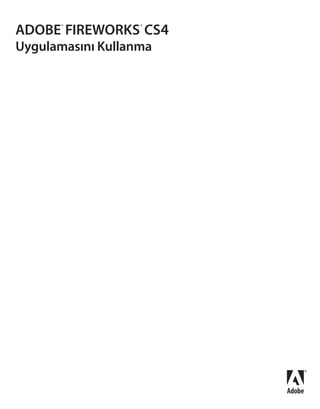
Adobe Fireworks CS4 Kullanım Kitapçığı Türkçe
- 2. Telif hakkı ©2008 Adobe Systems Incorporated. Tüm hakları saklıdır. Windows® ve Mac OS için Adobe® Fireworks® CS4'ü Kullanma Bu kılavuz son kullanıcı sözleşmesini içeren bir yazılımla birlikte verilmişse bu kılavuz ve onda anlatılan yazılım lisanslıdır ve yalnızca bu lisansa uygun şekilde kullanılabilir veya kopyalanabilir. Bu türde bir lisans tarafından izin verildiği durumlar dışında, bu kılavuzun hiçbir bölümü Adobe Systems Incorporated şirketinden önceden yazılı izin alınmadan çoğaltılamaz, geri alma sistemlerinde depolanamaz veya elektronik, mekanik, kayıt yoluyla veya diğer herhangi bir şekilde veya herhangi bir yöntemle aktarılamaz. Bu kılavuz son kullanıcı lisans sözleşmesi içermeyen bir yazılımla dağıtılmamış olsa bile bu kılavuzdaki içeriğin telif hakkı yasalarıyla korunduğunu unutmayın. Bu kılavuzun içeriği yalnızca bilgi amaçlıdır, önceden haber verilmeden değiştirilebilir ve Adobe Systems Incorporated şirketinin bir taahhüdü olarak yorumlanmamalıdır. Adobe Systems Incorporated bu kılavuzdaki bilgilerin hatalı veya yanlış olması durumunda hiçbir sorumluluk veya yükümlülük kabul etmez. Projenize dahil etmek isteyebileceğiniz mevcut resimlerin ve görüntülerin telif hakkı yasalarıyla korunuyor olabileceğini unutmayın. Bu türde malzemenin yeni çalışmanıza yetkisiz olarak katılması, telif hakkı sahibinin haklarını ihlal etmek anlamına gelebilir. Lütfen telif hakkı sahibinden gerekli tüm izinleri aldığınızdan emin olun. Örnek şablonlarda şirket adlarına yapılan tüm referanslar yalnızca tanıtım amaçlıdır ve hiçbir gerçek kuruluşla ilgili değildir. Adobe, the Adobe logo, Adobe AIR, Acrobat, ActionScript, Creative Suite, Director, Dreamweaver, Fireworks, Flash, Flex, Flex Builder, Freehand, GoLive, HomeSite, Illustrator, InCopy, InDesign, Photoshop, Reader, Version Cue, and XMP are either registered trademarks or trademarks of Adobe Systems Incorporated in the United States and/or other countries. Apple, Macintosh, and Mac OS are trademarks of Apple Inc., registered in the United States and other countries. Microsoft, Windows, and Windows Vista are either registered trademarks or trademarks of Microsoft Corporation in the United States and/or other countries. All other trademarks are the property of their respective owners. This product includes software developed by the Apache Software Foundation (http://www.apache.org/). The Proximity/Merriam-Webster Inc. Database © Copyright 1990. The Proximity/Franklin Electronic Publishers Database © Copyright 1994. © Copyright 1990, 1994, 1997 All Rights Reserved. Proximity Technology Inc. This Program was written with MacApp®: ©1985-1988 Apple Computer, Inc. APPLE COMPUTER, INC. MAKES NO WARRANTIES WHATSOEVER, EITHER EXPRESS OR IMPLIED, REGARDING THIS PRODUCT, INCLUDING WARRANTIES WITH RESPECT TO ITS MERCHANTABILITY OR ITS FITNESS FOR ANY PARTICULAR PURPOSE. The MacApp software is proprietary to Apple Computer, Inc. and is licensed to Adobe for distribution only for use in combination with Adobe Fireworks. PANTONE® colors displayed here may not match PANTONE-identified standards. Consult current PANTONE Color Publications for accurate color. PANTONE® and other Pantone, Inc. trademarks are the property of Pantone, Inc. © Pantone, Inc., 2008. Portions © Eastman Kodak Company, 2008 and used under license. All rights reserved. Kodak is a registered trademark and Photo CD is a trademark of Eastman Kodak Company. Portions contributed by Focoltone Colour System. Portions produced under Dainippon Ink and Chemical, Inc. copyright of color-data-base derived from Sample Books. Sorenson Spark(tm) video compression and decompression technology licensed from Sorenson Media, Inc. MPEG Layer-3 audio coding technology licensed from Fraunhofer IIS and Thomson. Adobe Systems Incorporated, 345 Park Avenue, San Jose, California 95110, USA. Notice to U.S. Government End Users. The Software and Documentation are “Commercial Items,” as that term is defined at 48 C.F.R. §2.101, consisting of “Commercial Computer Software” and “Commercial Computer Software Documentation,” as such terms are used in 48 C.F.R. §12.212 or 48 C.F.R. §227.7202, as applicable. Consistent with 48 C.F.R. §12.212 or 48 C.F.R. §§227.7202-1 through 227.7202-4, as applicable, the Commercial Computer Software and Commercial Computer Software Documentation are being licensed to U.S. Government end users (a) only as Commercial Items and (b) with only those rights as are granted to all other end users pursuant to the terms and conditions herein. Unpublished-rights reserved under the copyright laws of the United States. Adobe Systems Incorporated, 345 Park Avenue, San Jose, CA 95110-2704, USA. For U.S. Government End Users, Adobe agrees to comply with all applicable equal opportunity laws including, if appropriate, the provisions of Executive Order 11246, as amended, Section 402 of the Vietnam Era Veterans Readjustment Assistance Act of 1974 (38 USC 4212), and Section 503 of the Rehabilitation Act of 1973, as amended, and the regulations at 41 CFR Parts 60-1 through 60-60, 60-250, and 60-741. The affirmative action clause and regulations contained in the preceding sentence shall be incorporated by reference.
- 3. iii İçindekiler Bölüm 1: Kaynaklar Etkinleştirme ve ürün kaydı . . . . . . . . . . . . . . . . . . . . . . . . . . . . . . . . . . . . . . . . . . . . . . . . . . . . . . . . . . . . . . . . . . . . . . . . . . . . . . . . . . . . . . . . . . . . 1 Yardım ve destek . . . . . . . . . . . . . . . . . . . . . . . . . . . . . . . . . . . . . . . . . . . . . . . . . . . . . . . . . . . . . . . . . . . . . . . . . . . . . . . . . . . . . . . . . . . . . . . . . . . . . . 2 Hizmetler, indirmeler ve ekstralar . . . . . . . . . . . . . . . . . . . . . . . . . . . . . . . . . . . . . . . . . . . . . . . . . . . . . . . . . . . . . . . . . . . . . . . . . . . . . . . . . . . . . . 2 Fireworks CS4 Uygulamasındaki Yenilikler . . . . . . . . . . . . . . . . . . . . . . . . . . . . . . . . . . . . . . . . . . . . . . . . . . . . . . . . . . . . . . . . . . . . . . . . . . . . . . 4 Bölüm 2: Fireworks temel bilgiler Fireworks uygulamasında çalışma hakkında . . . . . . . . . . . . . . . . . . . . . . . . . . . . . . . . . . . . . . . . . . . . . . . . . . . . . . . . . . . . . . . . . . . . . . . . . . . . 6 Vektör ve bitmap grafikleri . . . . . . . . . . . . . . . . . . . . . . . . . . . . . . . . . . . . . . . . . . . . . . . . . . . . . . . . . . . . . . . . . . . . . . . . . . . . . . . . . . . . . . . . . . . . . 6 Yeni bir Fireworks belgesi oluşturma . . . . . . . . . . . . . . . . . . . . . . . . . . . . . . . . . . . . . . . . . . . . . . . . . . . . . . . . . . . . . . . . . . . . . . . . . . . . . . . . . . . 7 Dosya açma ve içe aktarma . . . . . . . . . . . . . . . . . . . . . . . . . . . . . . . . . . . . . . . . . . . . . . . . . . . . . . . . . . . . . . . . . . . . . . . . . . . . . . . . . . . . . . . . . . . . 8 HTML dosyalarından Fireworks PNG dosyaları oluşturma . . . . . . . . . . . . . . . . . . . . . . . . . . . . . . . . . . . . . . . . . . . . . . . . . . . . . . . . . . . . . . 10 Fireworks belgesine nesne ekleme . . . . . . . . . . . . . . . . . . . . . . . . . . . . . . . . . . . . . . . . . . . . . . . . . . . . . . . . . . . . . . . . . . . . . . . . . . . . . . . . . . . . 10 Fireworks dosyalarını kaydetme . . . . . . . . . . . . . . . . . . . . . . . . . . . . . . . . . . . . . . . . . . . . . . . . . . . . . . . . . . . . . . . . . . . . . . . . . . . . . . . . . . . . . . . 13 Bölüm 3: Çalışma alanı Çalışma alanı temel bilgiler . . . . . . . . . . . . . . . . . . . . . . . . . . . . . . . . . . . . . . . . . . . . . . . . . . . . . . . . . . . . . . . . . . . . . . . . . . . . . . . . . . . . . . . . . . . 15 Belgelerde gezinme ve belgeleri görüntüleme . . . . . . . . . . . . . . . . . . . . . . . . . . . . . . . . . . . . . . . . . . . . . . . . . . . . . . . . . . . . . . . . . . . . . . . . 27 Tuvali değiştirme . . . . . . . . . . . . . . . . . . . . . . . . . . . . . . . . . . . . . . . . . . . . . . . . . . . . . . . . . . . . . . . . . . . . . . . . . . . . . . . . . . . . . . . . . . . . . . . . . . . . . 29 Çoklu eylemleri geri alma ve tekrarlama . . . . . . . . . . . . . . . . . . . . . . . . . . . . . . . . . . . . . . . . . . . . . . . . . . . . . . . . . . . . . . . . . . . . . . . . . . . . . . 33 Bölüm 4: Nesneleri seçme ve dönüştürme Nesneleri seçme . . . . . . . . . . . . . . . . . . . . . . . . . . . . . . . . . . . . . . . . . . . . . . . . . . . . . . . . . . . . . . . . . . . . . . . . . . . . . . . . . . . . . . . . . . . . . . . . . . . . . . 35 Bir seçimi değiştirme . . . . . . . . . . . . . . . . . . . . . . . . . . . . . . . . . . . . . . . . . . . . . . . . . . . . . . . . . . . . . . . . . . . . . . . . . . . . . . . . . . . . . . . . . . . . . . . . . 36 Pikselleri seçme . . . . . . . . . . . . . . . . . . . . . . . . . . . . . . . . . . . . . . . . . . . . . . . . . . . . . . . . . . . . . . . . . . . . . . . . . . . . . . . . . . . . . . . . . . . . . . . . . . . . . . 37 Seçilen nesneleri düzenleme . . . . . . . . . . . . . . . . . . . . . . . . . . . . . . . . . . . . . . . . . . . . . . . . . . . . . . . . . . . . . . . . . . . . . . . . . . . . . . . . . . . . . . . . . . 44 9 dilimli ölçekleme . . . . . . . . . . . . . . . . . . . . . . . . . . . . . . . . . . . . . . . . . . . . . . . . . . . . . . . . . . . . . . . . . . . . . . . . . . . . . . . . . . . . . . . . . . . . . . . . . . . 48 Birden çok nesneyi düzenleme . . . . . . . . . . . . . . . . . . . . . . . . . . . . . . . . . . . . . . . . . . . . . . . . . . . . . . . . . . . . . . . . . . . . . . . . . . . . . . . . . . . . . . . . 50 Bölüm 5: Bitmap’lerle çalışma Bitmap’ler oluşturma . . . . . . . . . . . . . . . . . . . . . . . . . . . . . . . . . . . . . . . . . . . . . . . . . . . . . . . . . . . . . . . . . . . . . . . . . . . . . . . . . . . . . . . . . . . . . . . . . 53 Bitmap'leri düzenleme . . . . . . . . . . . . . . . . . . . . . . . . . . . . . . . . . . . . . . . . . . . . . . . . . . . . . . . . . . . . . . . . . . . . . . . . . . . . . . . . . . . . . . . . . . . . . . . . 54 Bitmap’leri rötuşlama . . . . . . . . . . . . . . . . . . . . . . . . . . . . . . . . . . . . . . . . . . . . . . . . . . . . . . . . . . . . . . . . . . . . . . . . . . . . . . . . . . . . . . . . . . . . . . . . . 56 Bitmap renk ve tonunu ayarlama . . . . . . . . . . . . . . . . . . . . . . . . . . . . . . . . . . . . . . . . . . . . . . . . . . . . . . . . . . . . . . . . . . . . . . . . . . . . . . . . . . . . . . 60 Bitmap’leri bulanıklaştırma ve keskinleştirme . . . . . . . . . . . . . . . . . . . . . . . . . . . . . . . . . . . . . . . . . . . . . . . . . . . . . . . . . . . . . . . . . . . . . . . . . . 67 Görüntüye parazit ekleme . . . . . . . . . . . . . . . . . . . . . . . . . . . . . . . . . . . . . . . . . . . . . . . . . . . . . . . . . . . . . . . . . . . . . . . . . . . . . . . . . . . . . . . . . . . . 69 Bölüm 6: Vektör nesneleriyle çalışma Temel şekiller . . . . . . . . . . . . . . . . . . . . . . . . . . . . . . . . . . . . . . . . . . . . . . . . . . . . . . . . . . . . . . . . . . . . . . . . . . . . . . . . . . . . . . . . . . . . . . . . . . . . . . . . 71 Otomatik Şekiller . . . . . . . . . . . . . . . . . . . . . . . . . . . . . . . . . . . . . . . . . . . . . . . . . . . . . . . . . . . . . . . . . . . . . . . . . . . . . . . . . . . . . . . . . . . . . . . . . . . . . 73 Serbest biçim şekilleri . . . . . . . . . . . . . . . . . . . . . . . . . . . . . . . . . . . . . . . . . . . . . . . . . . . . . . . . . . . . . . . . . . . . . . . . . . . . . . . . . . . . . . . . . . . . . . . . 77 Özel vektör düzenleme teknikleri . . . . . . . . . . . . . . . . . . . . . . . . . . . . . . . . . . . . . . . . . . . . . . . . . . . . . . . . . . . . . . . . . . . . . . . . . . . . . . . . . . . . . 83
- 4. ivFIREWORKS CS4 UYGULAMASINI KULLANMA İçindekiler Bölüm 7: Metinle çalışma Metin girme . . . . . . . . . . . . . . . . . . . . . . . . . . . . . . . . . . . . . . . . . . . . . . . . . . . . . . . . . . . . . . . . . . . . . . . . . . . . . . . . . . . . . . . . . . . . . . . . . . . . . . . . . . 90 Metin biçimlendirme ve düzenleme . . . . . . . . . . . . . . . . . . . . . . . . . . . . . . . . . . . . . . . . . . . . . . . . . . . . . . . . . . . . . . . . . . . . . . . . . . . . . . . . . . . 91 Bölüm 8: Rengi, konturları ve dolguları uygulama Renkleri uygulama . . . . . . . . . . . . . . . . . . . . . . . . . . . . . . . . . . . . . . . . . . . . . . . . . . . . . . . . . . . . . . . . . . . . . . . . . . . . . . . . . . . . . . . . . . . . . . . . . . 102 Kuler paneli . . . . . . . . . . . . . . . . . . . . . . . . . . . . . . . . . . . . . . . . . . . . . . . . . . . . . . . . . . . . . . . . . . . . . . . . . . . . . . . . . . . . . . . . . . . . . . . . . . . . . . . . . 108 Konturlar ve dolguları uygulama . . . . . . . . . . . . . . . . . . . . . . . . . . . . . . . . . . . . . . . . . . . . . . . . . . . . . . . . . . . . . . . . . . . . . . . . . . . . . . . . . . . . . 110 Bölüm 9: Canlı Filtreleri Kullanma Canlı Filtreleri Uygulama . . . . . . . . . . . . . . . . . . . . . . . . . . . . . . . . . . . . . . . . . . . . . . . . . . . . . . . . . . . . . . . . . . . . . . . . . . . . . . . . . . . . . . . . . . . . . 118 Canlı Filtreleri düzenleme ve özelleştirme . . . . . . . . . . . . . . . . . . . . . . . . . . . . . . . . . . . . . . . . . . . . . . . . . . . . . . . . . . . . . . . . . . . . . . . . . . . . 122 Bölüm 10: Katmanlar, maskeleme ve karışım Katmanlar . . . . . . . . . . . . . . . . . . . . . . . . . . . . . . . . . . . . . . . . . . . . . . . . . . . . . . . . . . . . . . . . . . . . . . . . . . . . . . . . . . . . . . . . . . . . . . . . . . . . . . . . . . . 124 Maskeleme . . . . . . . . . . . . . . . . . . . . . . . . . . . . . . . . . . . . . . . . . . . . . . . . . . . . . . . . . . . . . . . . . . . . . . . . . . . . . . . . . . . . . . . . . . . . . . . . . . . . . . . . . . 129 Karışım ve saydamlık . . . . . . . . . . . . . . . . . . . . . . . . . . . . . . . . . . . . . . . . . . . . . . . . . . . . . . . . . . . . . . . . . . . . . . . . . . . . . . . . . . . . . . . . . . . . . . . . 141 Bölüm 11: Stiller, semboller ve URL'ler Stiller . . . . . . . . . . . . . . . . . . . . . . . . . . . . . . . . . . . . . . . . . . . . . . . . . . . . . . . . . . . . . . . . . . . . . . . . . . . . . . . . . . . . . . . . . . . . . . . . . . . . . . . . . . . . . . . 145 Semboller . . . . . . . . . . . . . . . . . . . . . . . . . . . . . . . . . . . . . . . . . . . . . . . . . . . . . . . . . . . . . . . . . . . . . . . . . . . . . . . . . . . . . . . . . . . . . . . . . . . . . . . . . . . 148 URL’ler . . . . . . . . . . . . . . . . . . . . . . . . . . . . . . . . . . . . . . . . . . . . . . . . . . . . . . . . . . . . . . . . . . . . . . . . . . . . . . . . . . . . . . . . . . . . . . . . . . . . . . . . . . . . . . 156 Bölüm 12: Dilimler, rollover’lar ve sıcak noktalar Dilimleri oluşturma ve düzenleme . . . . . . . . . . . . . . . . . . . . . . . . . . . . . . . . . . . . . . . . . . . . . . . . . . . . . . . . . . . . . . . . . . . . . . . . . . . . . . . . . . . 159 Etkileşimli dilimler . . . . . . . . . . . . . . . . . . . . . . . . . . . . . . . . . . . . . . . . . . . . . . . . . . . . . . . . . . . . . . . . . . . . . . . . . . . . . . . . . . . . . . . . . . . . . . . . . . . 164 Dilimleri dışa aktarma için hazırlama . . . . . . . . . . . . . . . . . . . . . . . . . . . . . . . . . . . . . . . . . . . . . . . . . . . . . . . . . . . . . . . . . . . . . . . . . . . . . . . . . 170 Sıcak noktalar ve görüntü eşlemeleri . . . . . . . . . . . . . . . . . . . . . . . . . . . . . . . . . . . . . . . . . . . . . . . . . . . . . . . . . . . . . . . . . . . . . . . . . . . . . . . . . 174 Bölüm 13: Düğmeler ve açılır menüler oluşturma Gezinme temel bilgiler . . . . . . . . . . . . . . . . . . . . . . . . . . . . . . . . . . . . . . . . . . . . . . . . . . . . . . . . . . . . . . . . . . . . . . . . . . . . . . . . . . . . . . . . . . . . . . 178 Düğme sembolleri oluşturma . . . . . . . . . . . . . . . . . . . . . . . . . . . . . . . . . . . . . . . . . . . . . . . . . . . . . . . . . . . . . . . . . . . . . . . . . . . . . . . . . . . . . . . . 179 Düğme sembollerini düzenleme . . . . . . . . . . . . . . . . . . . . . . . . . . . . . . . . . . . . . . . . . . . . . . . . . . . . . . . . . . . . . . . . . . . . . . . . . . . . . . . . . . . . . 181 Açılır menüler . . . . . . . . . . . . . . . . . . . . . . . . . . . . . . . . . . . . . . . . . . . . . . . . . . . . . . . . . . . . . . . . . . . . . . . . . . . . . . . . . . . . . . . . . . . . . . . . . . . . . . . 183 Bölüm 14: Web sitelerinin ve uygulama ara birimlerinin prototipini oluşturma Prototip oluşturma iş akışı . . . . . . . . . . . . . . . . . . . . . . . . . . . . . . . . . . . . . . . . . . . . . . . . . . . . . . . . . . . . . . . . . . . . . . . . . . . . . . . . . . . . . . . . . . . 189 Fireworks sayfalarıyla çalışma . . . . . . . . . . . . . . . . . . . . . . . . . . . . . . . . . . . . . . . . . . . . . . . . . . . . . . . . . . . . . . . . . . . . . . . . . . . . . . . . . . . . . . . . 190 CSS tabanlı mizanpajlar oluşturma . . . . . . . . . . . . . . . . . . . . . . . . . . . . . . . . . . . . . . . . . . . . . . . . . . . . . . . . . . . . . . . . . . . . . . . . . . . . . . . . . . . 192 Flex uygulamalarının prototipini oluşturma . . . . . . . . . . . . . . . . . . . . . . . . . . . . . . . . . . . . . . . . . . . . . . . . . . . . . . . . . . . . . . . . . . . . . . . . . . 194 Adobe AIR uygulamalarının prototipini oluşturma . . . . . . . . . . . . . . . . . . . . . . . . . . . . . . . . . . . . . . . . . . . . . . . . . . . . . . . . . . . . . . . . . . . . 197 Bölüm 15: Animasyonlar oluşturma Animasyon temelleri . . . . . . . . . . . . . . . . . . . . . . . . . . . . . . . . . . . . . . . . . . . . . . . . . . . . . . . . . . . . . . . . . . . . . . . . . . . . . . . . . . . . . . . . . . . . . . . . 199 Animasyon sembolleri oluşturma . . . . . . . . . . . . . . . . . . . . . . . . . . . . . . . . . . . . . . . . . . . . . . . . . . . . . . . . . . . . . . . . . . . . . . . . . . . . . . . . . . . . 200 Animasyon sembollerini düzenleme . . . . . . . . . . . . . . . . . . . . . . . . . . . . . . . . . . . . . . . . . . . . . . . . . . . . . . . . . . . . . . . . . . . . . . . . . . . . . . . . . 200 Durumlar . . . . . . . . . . . . . . . . . . . . . . . . . . . . . . . . . . . . . . . . . . . . . . . . . . . . . . . . . . . . . . . . . . . . . . . . . . . . . . . . . . . . . . . . . . . . . . . . . . . . . . . . . . . 202 Durumları değiştirme . . . . . . . . . . . . . . . . . . . . . . . . . . . . . . . . . . . . . . . . . . . . . . . . . . . . . . . . . . . . . . . . . . . . . . . . . . . . . . . . . . . . . . . . . . . . . . . . 203 Soğan zarı hakkında . . . . . . . . . . . . . . . . . . . . . . . . . . . . . . . . . . . . . . . . . . . . . . . . . . . . . . . . . . . . . . . . . . . . . . . . . . . . . . . . . . . . . . . . . . . . . . . . . 205
- 5. vFIREWORKS CS4 UYGULAMASINI KULLANMA İçindekiler Ara Doldurma . . . . . . . . . . . . . . . . . . . . . . . . . . . . . . . . . . . . . . . . . . . . . . . . . . . . . . . . . . . . . . . . . . . . . . . . . . . . . . . . . . . . . . . . . . . . . . . . . . . . . . . 205 Bir animasyonun önizlemesi . . . . . . . . . . . . . . . . . . . . . . . . . . . . . . . . . . . . . . . . . . . . . . . . . . . . . . . . . . . . . . . . . . . . . . . . . . . . . . . . . . . . . . . . . 206 Bir animasyonu en iyileştirme . . . . . . . . . . . . . . . . . . . . . . . . . . . . . . . . . . . . . . . . . . . . . . . . . . . . . . . . . . . . . . . . . . . . . . . . . . . . . . . . . . . . . . . . 206 Mevcut animasyonlarla çalışma . . . . . . . . . . . . . . . . . . . . . . . . . . . . . . . . . . . . . . . . . . . . . . . . . . . . . . . . . . . . . . . . . . . . . . . . . . . . . . . . . . . . . . 207 Bük ve Soldur . . . . . . . . . . . . . . . . . . . . . . . . . . . . . . . . . . . . . . . . . . . . . . . . . . . . . . . . . . . . . . . . . . . . . . . . . . . . . . . . . . . . . . . . . . . . . . . . . . . . . . . 208 Bölüm 16: Slayt Gösterisi oluşturma Slayt Gösterisi oluşturma ve yerleştirme . . . . . . . . . . . . . . . . . . . . . . . . . . . . . . . . . . . . . . . . . . . . . . . . . . . . . . . . . . . . . . . . . . . . . . . . . . . . . . 209 Slayt Gösterisini özelleştirme . . . . . . . . . . . . . . . . . . . . . . . . . . . . . . . . . . . . . . . . . . . . . . . . . . . . . . . . . . . . . . . . . . . . . . . . . . . . . . . . . . . . . . . . . 210 Özel bir Fireworks albüm player oluşturma . . . . . . . . . . . . . . . . . . . . . . . . . . . . . . . . . . . . . . . . . . . . . . . . . . . . . . . . . . . . . . . . . . . . . . . . . . . 212 Bölüm 17: En iyileştirme ve dışa aktarma Dışa Aktarma Sihirbazı'nı kullanma . . . . . . . . . . . . . . . . . . . . . . . . . . . . . . . . . . . . . . . . . . . . . . . . . . . . . . . . . . . . . . . . . . . . . . . . . . . . . . . . . . . 215 Görüntü Önizleme'yi kullanma . . . . . . . . . . . . . . . . . . . . . . . . . . . . . . . . . . . . . . . . . . . . . . . . . . . . . . . . . . . . . . . . . . . . . . . . . . . . . . . . . . . . . . 215 Çalışma alanında en iyileştirme . . . . . . . . . . . . . . . . . . . . . . . . . . . . . . . . . . . . . . . . . . . . . . . . . . . . . . . . . . . . . . . . . . . . . . . . . . . . . . . . . . . . . . 218 GIF, PNG, TIFF, BMP ve PICT dosyalarını en iyileştirme . . . . . . . . . . . . . . . . . . . . . . . . . . . . . . . . . . . . . . . . . . . . . . . . . . . . . . . . . . . . . . . . . 222 JPEG'leri en iyileştirme . . . . . . . . . . . . . . . . . . . . . . . . . . . . . . . . . . . . . . . . . . . . . . . . . . . . . . . . . . . . . . . . . . . . . . . . . . . . . . . . . . . . . . . . . . . . . . . 228 Çalışma alanından dışa aktarma . . . . . . . . . . . . . . . . . . . . . . . . . . . . . . . . . . . . . . . . . . . . . . . . . . . . . . . . . . . . . . . . . . . . . . . . . . . . . . . . . . . . . . 230 Fireworks belgesini e-posta eki olarak gönderme . . . . . . . . . . . . . . . . . . . . . . . . . . . . . . . . . . . . . . . . . . . . . . . . . . . . . . . . . . . . . . . . . . . . . 241 Bölüm 18: Fireworks uygulamasını diğer uygulamalarla kullanma Dreamweaver uygulamasıyla çalışma . . . . . . . . . . . . . . . . . . . . . . . . . . . . . . . . . . . . . . . . . . . . . . . . . . . . . . . . . . . . . . . . . . . . . . . . . . . . . . . . 242 HomeSite, GoLive ve diğer HTML düzenleyicilerle çalışma . . . . . . . . . . . . . . . . . . . . . . . . . . . . . . . . . . . . . . . . . . . . . . . . . . . . . . . . . . . . 250 Flash ile çalışma . . . . . . . . . . . . . . . . . . . . . . . . . . . . . . . . . . . . . . . . . . . . . . . . . . . . . . . . . . . . . . . . . . . . . . . . . . . . . . . . . . . . . . . . . . . . . . . . . . . . . 252 FreeHand ve Illustrator ile çalışma . . . . . . . . . . . . . . . . . . . . . . . . . . . . . . . . . . . . . . . . . . . . . . . . . . . . . . . . . . . . . . . . . . . . . . . . . . . . . . . . . . . . 257 Photoshop ile çalışma . . . . . . . . . . . . . . . . . . . . . . . . . . . . . . . . . . . . . . . . . . . . . . . . . . . . . . . . . . . . . . . . . . . . . . . . . . . . . . . . . . . . . . . . . . . . . . . 261 Director ile çalışma . . . . . . . . . . . . . . . . . . . . . . . . . . . . . . . . . . . . . . . . . . . . . . . . . . . . . . . . . . . . . . . . . . . . . . . . . . . . . . . . . . . . . . . . . . . . . . . . . . 266 Adobe Bridge hakkında . . . . . . . . . . . . . . . . . . . . . . . . . . . . . . . . . . . . . . . . . . . . . . . . . . . . . . . . . . . . . . . . . . . . . . . . . . . . . . . . . . . . . . . . . . . . . . 268 Adobe XMP ile görüntü meta verileri paylaşma . . . . . . . . . . . . . . . . . . . . . . . . . . . . . . . . . . . . . . . . . . . . . . . . . . . . . . . . . . . . . . . . . . . . . . 268 Bölüm 19: Görevleri otomatikleştirme Bulma ve değiştirme . . . . . . . . . . . . . . . . . . . . . . . . . . . . . . . . . . . . . . . . . . . . . . . . . . . . . . . . . . . . . . . . . . . . . . . . . . . . . . . . . . . . . . . . . . . . . . . . . 272 Arama için kaynak seçme . . . . . . . . . . . . . . . . . . . . . . . . . . . . . . . . . . . . . . . . . . . . . . . . . . . . . . . . . . . . . . . . . . . . . . . . . . . . . . . . . . . . . . . . . . . . 272 Birden çok dosyada bulma ve değiştirme için seçenekleri ayarlama . . . . . . . . . . . . . . . . . . . . . . . . . . . . . . . . . . . . . . . . . . . . . . . . . . . 273 Metin bulma ve değiştirme . . . . . . . . . . . . . . . . . . . . . . . . . . . . . . . . . . . . . . . . . . . . . . . . . . . . . . . . . . . . . . . . . . . . . . . . . . . . . . . . . . . . . . . . . . 273 Font bulma ve değiştirme . . . . . . . . . . . . . . . . . . . . . . . . . . . . . . . . . . . . . . . . . . . . . . . . . . . . . . . . . . . . . . . . . . . . . . . . . . . . . . . . . . . . . . . . . . . 273 Renk bulma ve değiştirme . . . . . . . . . . . . . . . . . . . . . . . . . . . . . . . . . . . . . . . . . . . . . . . . . . . . . . . . . . . . . . . . . . . . . . . . . . . . . . . . . . . . . . . . . . . 274 URL'leri bulma ve değiştirme . . . . . . . . . . . . . . . . . . . . . . . . . . . . . . . . . . . . . . . . . . . . . . . . . . . . . . . . . . . . . . . . . . . . . . . . . . . . . . . . . . . . . . . . . 274 Web uyumlu olmayan renkleri bulma ve değiştirme . . . . . . . . . . . . . . . . . . . . . . . . . . . . . . . . . . . . . . . . . . . . . . . . . . . . . . . . . . . . . . . . . . 274 Toplu işleme . . . . . . . . . . . . . . . . . . . . . . . . . . . . . . . . . . . . . . . . . . . . . . . . . . . . . . . . . . . . . . . . . . . . . . . . . . . . . . . . . . . . . . . . . . . . . . . . . . . . . . . . 274 Toplu işleme sırasında komutları kullanma . . . . . . . . . . . . . . . . . . . . . . . . . . . . . . . . . . . . . . . . . . . . . . . . . . . . . . . . . . . . . . . . . . . . . . . . . . . 279 Fireworks’ü Genişletme . . . . . . . . . . . . . . . . . . . . . . . . . . . . . . . . . . . . . . . . . . . . . . . . . . . . . . . . . . . . . . . . . . . . . . . . . . . . . . . . . . . . . . . . . . . . . . 280 Komut Dosyası Oluşturma . . . . . . . . . . . . . . . . . . . . . . . . . . . . . . . . . . . . . . . . . . . . . . . . . . . . . . . . . . . . . . . . . . . . . . . . . . . . . . . . . . . . . . . . . . . 281 Komutları yönetme . . . . . . . . . . . . . . . . . . . . . . . . . . . . . . . . . . . . . . . . . . . . . . . . . . . . . . . . . . . . . . . . . . . . . . . . . . . . . . . . . . . . . . . . . . . . . . . . . . 283 Bölüm 20: Tercihler ve klavye kısayolları Tercihleri ayarlama . . . . . . . . . . . . . . . . . . . . . . . . . . . . . . . . . . . . . . . . . . . . . . . . . . . . . . . . . . . . . . . . . . . . . . . . . . . . . . . . . . . . . . . . . . . . . . . . . . 285 Klavye kısayollarını seçme ve özelleştirme . . . . . . . . . . . . . . . . . . . . . . . . . . . . . . . . . . . . . . . . . . . . . . . . . . . . . . . . . . . . . . . . . . . . . . . . . . . . 288
- 6. viFIREWORKS CS4 UYGULAMASINI KULLANMA İçindekiler Yapılandırma dosyalarıyla çalışma . . . . . . . . . . . . . . . . . . . . . . . . . . . . . . . . . . . . . . . . . . . . . . . . . . . . . . . . . . . . . . . . . . . . . . . . . . . . . . . . . . . . 290 Fireworks uygulamasını yeniden yükleme hakkında . . . . . . . . . . . . . . . . . . . . . . . . . . . . . . . . . . . . . . . . . . . . . . . . . . . . . . . . . . . . . . . . . . 291 Paket içeriklerini görüntüleme (yalnızca Mac OS) . . . . . . . . . . . . . . . . . . . . . . . . . . . . . . . . . . . . . . . . . . . . . . . . . . . . . . . . . . . . . . . . . . . . . 291 Dizin . . . . . . . . . . . . . . . . . . . . . . . . . . . . . . . . . . . . . . . . . . . . . . . . . . . . . . . . . . . . . . . . . . . . . . . . . . . . . . . . . . . . . . . . . . . . . . . . . . . . . . . . . . . . . . . 292
- 7. 1 Bölüm 1: Kaynaklar Adobe® Fireworks® web sitelerinin ve kullanıcı arabirimlerinin hızlıca prototipini oluşturmak ve görüntüleri web'de kullanmak üzere oluşturmak ve en iyileştirmek için etkin bir tasarım ortamı sunar. Fireworks vektör ve bitmap görüntülerini birlikte düzenleyebilme esnekliği, hazır varlıklar ortak kitaplığı ve Adobe Photoshop®, Adobe Illustrator®, Adobe Dreamweaver® ve Adobe Flash® Professional yazılımları ile tümleşiklik sayesinde zaman tasarrufu sunar. Etkinleştirme ve ürün kaydı Yükleme yardımı Yükleme sorunlarıyla ilgili yardım için www.adobe.com/go/cs4install_tr adresindeki Yükleme Desteği Merkezi'ne bakın. Lisans etkinleştirme Yükleme işlemi sırasında Adobe yazılımınız lisans etkinleştirme işlemini tamamlamak için Adobe ile bağlantı kurar. Kişisel bilgiler iletilmez. Ürün etkinleştirme hakkında daha fazla bilgi için www.adobe.com/go/activation_tr adresindeki Adobe web sitesini ziyaret edin. Tek kullanıcılı lisans etkinleştirme iki bilgisayarı destekler. Örneğin, ürünü iş yerinde bir masaüstü bilgisayara ve evde bir dizüstü bilgisayara yükleyebilirsiniz. Yazılımı üçüncü bir bilgisayara yüklemek isterseniz önce diğer iki bilgisayardan birinde etkinliğini kaldırmanız gerekir. Yardım > Etkinleştirmeyi Geri Al'ı seçin. Ürün kaydı Ek yükleme desteği, güncelleştirme bildirimleri ve diğer hizmetleri alabilmek için ürününüzü kaydettirin. ❖ Ürün kaydı için, yazılımı yükledikten sonra görünen Ürün Kaydı iletişim kutusunda ekrana gelen talimatları izleyin. Ürün kaydını ertelerseniz istediğiniz zaman Yardım > Ürün Kaydı'nı seçerek ürününüzü kaydettirebilirsiniz. Adobe Ürün Geliştirme Programı Adobe yazılımını birçok kez kullandıktan sonra bir iletişim kutusu görüntülenebilir; burada Adobe Ürün Geliştirme Programı'na katılmak isteyip istemediğiniz sorulur. Katılmayı tercih ederseniz Adobe yazılımının kullanılmasıyla ilgili veriler Adobe'ye gönderilir. Hiçbir kişisel bilgi kaydedilmez veya gönderilmez. Adobe Ürün Geliştirme Programı yalnızca hangi araçları ne sıklıkta kullandığınız hakkında bilgileri toplar. Programa istediğiniz zaman katılıp, istediğiniz zaman da ayrılabilirsiniz: • Katılmak için Yardım > Adobe Ürün Geliştirme Programı'nı seçip Evet, Katıl'ı tıklatın. • Katılmayı durdurmak için Yardım > Adobe Ürün Geliştirme Programı'nı seçip belirleyip, Hayır, Teşekkür Ederim'i tıklatın.
- 8. 2FIREWORKS CS4 UYGULAMASINI KULLANMA Kaynaklar BeniOku Yazılımınızla ilgili BeniOku dosyası çevrimiçi ve yükleme diskinde bulunabilir. Aşağıdakiler gibi konular hakkında önemli bilgileri okumak için dosyayı açın: • Sistem gereksinimleri • Yükleme (yazılımın kaldırılması da dahil) • Etkinleştirme ve ürün kaydı • Font yükleme • Sorun Giderme • Müşteri desteği • Yasal uyarılar Yardım ve destek Topluluk Yardım Topluluk Yardım adobe.com'da, Adobe ve sektör uzmanlarının yönettiği toplulukça oluşturulmuş içeriğe erişmenizi sağlayan bütünleştirilmiş bir ortamdır. Kullanıcıların yorumları yanıtınıza yol gösterebilir. Adobe ürünleri ve teknolojileriyle ilgili web'teki en iyi içeriği bulmak için Topluluk Yardım'da arama yapın; buradan şu kaynaklara ulaşabilirsiniz: • Video, eğitim, ipucu ve teknik, blog, makale, tasarımcıların ve geliştiricilerini verdiği örnekler. • Düzenli olarak güncelleştirilen tam çevrimiçi Yardım ürünle birlikte verilen Yardım'a göre daha eksiksizdir. Yardım'a eriştiğinizde Internet'e bağlıysanız ürünle birlikte verileni değil, otomatik olarak çevrimiçi tam Yardım'ı görürsünüz. • Bilgi bankası makaleleri, indirmeler ve güncelleştirmeler, Geliştirici Bağlantısı ve diğerleri de dahil Adobe.com'daki diğer içerik. Topluluk yardımına erişim için ürününüze ait kullanıcı arabiriminde yardım arama alanını kullanın. Topluluk Yardım ile ilgili video için bkz. www.adobe.com/go/lrvid4117_xp_tr. Diğer kaynaklar Çevrimiçi tam Yardım'ın basılı sürümleri kargo ve işleme maliyeti katılarak www.adobe.com/go/store_tr adresinden edinilebilir. Çevrimiçi Yardım'da Yardım'ın güncelleştirilmiş tam PDF sürümü için bir bağ vardır. Ücretsiz ve ücretli teknik destek seçenekleri için www.adobe.com/tr/support adresindeki Adobe Destek web sitesini ziyaret edin. Hizmetler, indirmeler ve ekstralar Çeşitli hizmetleri, eklentileri ve uzantıları ürününüzde bütünleştirerek ürününüzü geliştirebilirsiniz. İşinizi tamamlamaya yardımcı olması amacıyla örnekleri ve diğer varlıkları da indirebilirsiniz.
- 9. 3FIREWORKS CS4 UYGULAMASINI KULLANMA Kaynaklar Adobe Creative çevrimiçi hizmetleri Adobe® Creative Suite® 4 uygulamasında web'in gücünü masaüstünüze taşıyan yeni çevrimiçi özellikler vardır. Bu özellikleri topluluğa bağlanmak, işbirliği yapmak, Adobe araçlarından daha fazla yararlanmak için kullanın. Güçlü Creative çevrimiçi hizmetleri renk eşleştirmeden veri konferansına uzanan bir aralıkta görevlerinizi tamamlamanızı sağlar. Bu hizmetler masaüstü uygulamalarıyla sıkı sıkıya bütünleşir; bu nedenle varolan iş akışlarını hemen geliştirebilirsiniz. Bazı hizmetler çevrimdışı olduğunuzda bile tam veya kısmi işlevler sunar. Varolan hizmetler hakkında daha fazla bilgi için Adobe.com sitesini ziyaret edin. Bazı Creative Suite 4 uygulamalarında bazı şu başlangıç fırsatları vardır: Kuler™ paneli Renk temalarını çevrimiçi olarak hemen oluşturun, paylaştırın ve keşfedin. Adobe® ConnectNow Dağınık çalışma ekipleriyle web üzerinden ses, veri ve multimedya paylaşarak iş birliği yapın. Kaynak Merkezi Adobe dijital video uygulamalarıyla ilgili eğitimlere, örnek dosyalara ve uzantılara hemen erişin. Hizmetlerin yönetilmesi hakkında daha fazla bilgi için http://www.adobe.com/go/learn_creativeservices_tr adresindeki Adobe web sitesini ziyaret edin. Adobe Exchange Binlerce eklenti, Adobe ve üçüncü taraf geliştiricilerinin uzantılarının yanı sıra örnekleri de indirmek için www.adobe.com/go/exchange_tr adresindeki Adobe Exchange'i ziyaret edin. Eklentiler ve uzantılar görevleri otomatikleştirmenizi, iş akışlarını özelleştirmenizi, profesyonel efektler oluşturmanızı vb. sağlar. Adobe indirmeleri Ücretsiz güncellemeler, deneme sürümleri ve kullanışlı başka yazılımlar bulmak için www.adobe.com/go/downloads_tr adresini ziyaret edin. Adobe Labs www.adobe.com/go/labs_tr adresindeki Adobe Labs Adobe'ye ait yeni ve ortaya çıkan teknoloji ve ürünleri deneyip değerlendirme fırsatı sağlar. Adobe Labs'de aşağıdakiler gibi kaynaklara erişebilirsiniz: • Önsürüm yazılımlar ve teknolojiler • Öğrenmenize hız kazandırmak için örnek kodlar ve en iyi çalışma yöntemleri • Ürün ve teknik belgelerin ilk sürümleri • Benzer fikirleri paylaştığınız kullanıcılarla etkileşimde bulunmanıza yardımcı olmak için forumlar, wiki tabanlı içerik ve diğer işbirliği kaynakları. Adobe Labs işbirliği yaparak yazılım geliştirme sürecini destekler. Bu ortamda müşteriler yeni ürün ve teknolojilerle kısa süre içinde üretken olurlar Adobe Labs erken geri bildirim için de bir forumdur. Adobe geliştirme ekipleri topluluğun gereksinimlerini ve beklentilerini karşılayan yazılım oluşturmak için bu geri bildirimi kullanır. Adobe TV Bilgilendirici ve esinlendirici videolar için http://tv.adobe.com adresindeki Adobe TV'yi ziyaret edin. Ekstralar Yükleme diskinde Adobe yazılımından en üst düzeyde yararlanmanıza yardımcı olan çeşitli ekstralar vardır. Bazı ekstralar bilgisayarınıza kurulum işlemi sırasında yüklenirken diğerleri diskte kalır.
- 10. 4FIREWORKS CS4 UYGULAMASINI KULLANMA Kaynaklar Kurulum sırasında yüklenen ekstraları görüntülemek için bilgisayarınızdaki uygulama klasörüne gidin. • Windows®: [başlatma sürücüsü]Program FilesAdobe[Adobe uygulaması] • Mac OS®: [başlatma sürücüsü]/Applications/[Adobe uygulaması] Diskteki ekstraları görüntülemek için diskte kendi dilinizdeki Şekerlemeler klasörüne gidin. Örnek: • /English/Goodies/ Fireworks CS4 Uygulamasındaki Yenilikler Geliştirilmiş performans, sorunsuz kullanım Dosya açma ve kaydetmeden sembol güncellemesine ve de yoğun bitmap ve vektör işlemlerine yapılan genel performans iyileştirmeleriyle Fireworks ile daha hızlı ve daha verimli çalışın. Yeni kullanıcı arabirimi Photoshop, Illustrator ve Flash gibi diğer Creative Suite uygulamalarından kullanımı kolay ve aşina olduğunuz evrensel kullanıcı arabirimi tasarımına geçin. CSS tabanlı mizanpajlar Web sayfalarının tamamını Fireworks'ün güçlü grafik ortamında tasarlayın ve ardından tek adımda web standartlarıyla uyumlu, CSS tabanlı mizanpajları harici stil sayfalarıyla birlikte dışarı aktarın. En sık kullanılan altı katmandan biriyle başlayın ve ön plan ve arka plan grafiklerini otomatik kenar boşluğu ve dolgu algılamasıyla entegre edin. Kesin CSS kontrolü için başlık, bağ ve biçim özelliklerini belirlemek üzere HTML zengin sembollerini Fireworks mizanpajlarınızın üzerine bırakın. PDF Dışa Aktarma Müşterileriniz için Fireworks tasarım kompozisyonlarınızdan aslına uygun, etkileşimli, güvenli PDF belgeleri oluşturun. Adobe Type Engine Adobe Type Engine'in Photoshop ve Illustrator kullanıcılarının aşina olduğu ve şimdi de Fireworks'e dahil edilen gelişmiş dizgi özellikleriyle harika tasarımlar üretin. Çift baytlık karakterleri aslına uygun olarak Adobe Illustrator veya Photoshop'tan içe aktarın veya kopyalayın/yapıştırın. Yüksek etkili metin logoları için metni yolun içine kaydırın. Canlı stiller Profesyonel tasarımlı stillere sahip bir Fireworks nesnesi veya metni ya da kendi özel koleksiyonunuzu alın. Tek bir stil kaynağını değiştirerek uygulanan efektleri, renkleri ve metin niteliklerini güncelleyin.
- 11. 5FIREWORKS CS4 UYGULAMASINI KULLANMA Kaynaklar Çalışma alanı geliştirmeleri Tuvaldeki kılavuzların ve öğelerin çabuk, doğru yerleşimi ve ölçümü için Akıllı Kılavuzlar: ekran göstergesi, kılavuzları sürükledikçe tuval üzerinde nerede olduğunuzu bilmenize olanak sağlar. Tasarımınızın geri kalanıyla uyumlu sembol rötuşu için yerinde sembol düzenleme; kapsamlı 9 dilimli ölçekleme aracı artık yalnızca sembollere değil, tuval üzerindeki her bir nesneye uygulanabilir.
- 12. 6 Bölüm 2: Fireworks temel bilgiler Fireworks uygulamasında çalışma hakkında Adobe® Fireworks® web grafikleri oluşturmak, düzenlemek ve en iyileştirmekte kullanılan çok yönlü bir programdır. Hem bitmap hem de vektör görüntüleri oluşturup düzenleyebilir, rollover ve açılır menüler gibi web efektleri tasarlayabilir, dosya boyutlarını küçültmek için grafikleri kırpıp en iyileştirebilir ve yinelenen görevleri otomatikleştirerek zaman kazanabilirsiniz. Bir belgeyi JPEG dosyası, GIF dosyası veya başka bir dosya formatında dışa aktarabilir veya kaydedebilirsiniz. Bu dosyalar HTML tabloları ve JavaScript kodu içeren HTML dosyaları yanına kaydedilebilir, böylece onları web'de kullanabilirsiniz. Fireworks temel bilgilerini tanıtan video eğitimleri için, bkz. www.adobe.com/go/lrvid4032_fw. Vektör ve bitmap nesneleri çizme ve düzenleme Fireworks Araçlar panelinde, vektörleri ve bitmap’leri çizmek ve düzenlemek için kullanılan araçları içeren ayrı ayrı bölümler vardır. Oluşturduğunuz nesnenin bir vektör mü yoksa bitmap mi olduğunu seçtiğiniz araç belirler. Bir nesne veya metin çizdikten sonra grafiklerinizi geliştirmek veya etkileşimli gezinme düğmeleri oluşturmak için çeşitli araçlar, efektler, komutlar ve teknikler kullanabilirsiniz. Ayrıca, JPEG, GIF, PNG, PSD ve başka birçok dosya formatındaki grafikleri içe aktarabilir ve düzenleyebilirsiniz. Grafiklere etkileşim ekleme Dilimler ve sıcak noktalar bir web grafiğindeki etkileşimli alanları belirleyen web nesneleridir. Dilimler, bir görüntüyü rollover davranışları, animasyon ve URL (Birörnek Kaynak Konumlayıcı) bağları uygulayabileceğiniz dışa aktarılabilir bölümler şeklinde keser. Bir web sayfasında, her dilim bir tablo hücresinde görünür. Grafiklere bir görüntü takasını ve rollover davranışını hızlı atamak için dilimler veya sıcak noktalardaki rollover tutamaçlarını sürükleme ve bırakmayı kullanın. Web sitelerini gezmek üzere özel etkileşimli grafikler oluşturmak için Fireworks Düğme Düzenleyici ve Açılır Menü Düzenleyici'yi kullanın. Grafikleri en iyileştirme ve dışa aktarma Dışa aktarılan grafikler için dosya boyutu ve kabul edilebilir görsel kalite arasındaki doğru dengeyi elde etmek için güçlü en iyileştirme özelliklerini kullanın. Seçtiğiniz en iyileştirme türü kullanıcılarınızın ve içeriğin ihtiyaçlarına bağlıdır. Grafiklerinizi en iyileştirdikten sonraki adım onları web’de kullanmak için dışa aktarmaktır. Fireworks kaynak PNG belgenizden, JPEG, GIF, animasyonlu GIF ve birden çok dosya türlerindeki dilimli görüntüleri içeren HTML tabloları gibi bir çok dosya türünü dışa aktarabilirsiniz. Vektör ve bitmap grafikleri Bilgisayarlar, grafikleri ya vektör ya da bitmap formatında görüntüler. İki format arasındaki farkı anlamak, hem vektör hem de bitmap araçları içeren ve her iki formatı da açabilen ve içe aktarabilen Fireworks uygulamasını anlamanıza yardımcı olur.
- 13. 7FIREWORKS CS4 UYGULAMASINI KULLANMA Fireworks temel bilgiler Vektör grafikleri hakkında Vektör grafikleri, renk ve konum bilgisi içeren çizgiler ve eğrileri (vektörler) kullanarak görüntüleri oluşturur. Örneğin, bir yaprağın görüntüsü, yaprağın anahatlarını betimleyen bir dizi noktayla belirlenebilir. Yaprağın rengi, anahattının rengi (kontur) ve anahattın çevrelediği alanın rengi (dolgu) ile belirlenir. Vektör grafikleri çözünürlükten bağımsızdır. Yani bir vektör grafiğinin rengini değiştirdiğinizde, taşıdığınızda, yeniden boyutlandırdığınızda ya da yeniden şekillendirdiğinizde veya çıktı aygıtının çözünürlüğü değiştiğinde, görünümünün kalitesi değişmeyecektir. Bitmap grafikleri hakkında Bitmap grafikleri, (piksel) olarak adlandırılan, bir ızgaraya yerleştirilmiş noktalardan oluşur. Bilgisayar ekranınız büyük bir pikseller ızgarasıdır. Yaprağın bitmap sürümünde görüntü, ızgaradaki her pikselin konumu ve renk değeri ile belirlenir. Her piksele bir renk atanır. Doğru çözünürlükte görüntülendiğinde, noktalar bir mozaikteki döşemeler gibi birbirine bitişik olarak yerleşmiştir. Bir bitmap grafiğini düzenlerken, çizgiler ve eğriler yerine pikseller üzerinde değişiklik yaparsınız. Bu bitmap grafikleri çözünürlüğe bağımlıdır, yani görüntüyü betimleyen veriler belirli boyutlu bir ızgaraya sabitlenir. Bir bitmap grafiğini büyütmek ızgaradaki pikselleri yeniden dağıtır ve görüntünün kenarlarının düzensiz gözükmesine neden olabilir. Bir bitmap grafiği görüntünün aslından daha düşük çözünürlükte bir çıktı aygıtında görüntülendiğinde de görüntü kalitesi düşebilir. Yeni bir Fireworks belgesi oluşturma Fireworks uygulamasındaki yeni belgeler Portable Network Graphic (PNG) belgesi olarak kaydedilir. PNG, Fireworks için asıl dosya formatıdır. Fireworks'de oluşturulan grafikler birçok web ve grafik formatında dışa aktarılabilir ve kaydedilebilir. Seçtiğiniz en iyileştirme ve dışa aktarma ayarlarından bağımsız olarak, sonradan kolayca düzenleyebilmenizi sağlamak için orijinal Fireworks PNG dosyası korunur.
- 14. 8FIREWORKS CS4 UYGULAMASINI KULLANMA Fireworks temel bilgiler Yeni belge oluşturma 1 Dosya > Yeni'yi seçin. Yeni Belge iletişim kutusu açılır. 2 Belge ayarlarını girin ve Tamam'ı tıklatın. Not: Özel bir tuval rengi seçmek için Özel renk kutusu açılır penceresini kullanın. Pano’daki bir nesneyle aynı boyutta bir belge oluşturma 1 Diğer bir Fireworks belgesinden, web tarayıcıdan veya yapıştırma için kabul edilebilir herhangi bir uygulamadan bir nesneyi Panoya kopyalayın. 2 Dosya > Yeni'yi seçin. Yeni Belge iletişim kutusu, Pano’daki nesnenin genişlik ve yükseklik boyutlarıyla açılır. 3 Çözünürlüğü ve tuval rengini ayarlayın ve Tamam’ı tıklatın. 4 Nesneyi Pano’dan yeni belgeye yapıştırmak için Düzenle > Yapıştır’ı seçin. Dosya açma ve içe aktarma Not: Bir dosyayı Adobe Dreamweaver® uygulamasından içe aktardığınızda, Fireworks, JavaScript davranışlarının çoğunu korur ancak tümünü korumaz. Fireworks belirli bir davranışı destekliyorsa, bu davranışı tanır ve Dreamweaver uygulamasına bir dosyayı geri taşıdığınızda onu destekler. Fireworks belgesi açma ❖ Dosya > Aç’ı tıklatın ve dosyayı seçin. Önceki sürümün üzerine yazmadan bir dosya açmak için, Adsız Olarak Aç seçeneğini işaretleyin ve dosyayı farklı bir ad kullanarak kaydedin. Son kullanılan dosyayı açma 1 Dosya > Son Kullanılanları Aç’ı seçin.
- 15. 9FIREWORKS CS4 UYGULAMASINI KULLANMA Fireworks temel bilgiler 2 Alt menüden bir dosya seçin. Hiç bir dosya açık değilken son kullanılan bir dosyayı açma ❖ Başlangıç sayfasında dosya adını tıklatın. Diğer uygulamalarda oluşturulmuş grafikleri açma Photoshop®, Adobe FreeHand®, Adobe Illustrator®, WBMP, EPS, JPEG, GIF ve animasyonlu GIF dosyaları dahil diğer uygulamalarda veya dosya formatlarında oluşturulmuş dosyaları açabilirsiniz. PNG dışında bir dosya formatını Dosya > Aç’ı kullanarak açtığınızda, açtığınız dosyaya dayalı olarak yeni bir Fireworks PNG belgesi oluşturursunuz. Görüntüyü düzenlemek için Fireworks uygulamasının bütün özelliklerini kullanabilirsiniz. Ardından çalışmanızı yeni bir Fireworks PNG dosyası olarak ya da diğer bir dosya formatında kaydetmek için Farklı Kaydet'i seçebilirsiniz. Bazı durumlarda dosyayı kendi orijinal formatında kaydedebilirsiniz. Bunu yaparsanız, görüntü tek bir katmanda düzleştirilir ve görüntüye eklediğiniz Fireworks'e özgü özellikleri düzenleyemezsiniz. Aşağıdaki dosya formatları doğrudan Fireworks uygulamasından kaydedilebilir. Fireworks PNG, GIF, animasyonlu GIF, JPEG, BMP, WBMP, TIFF, SWF, AI, PSD, ve PICT (yalnızca Mac). Not: Fireworks, 16 bit TIFF görüntülerini 24 bit renk derinliğinde kaydeder. Animasyonlu GIF’ler • Bir animasyonlu GIF'i animasyon sembolü olarak dışa aktarın ve ardından animasyonun tüm öğelerini tek bir birim olarak düzenleyin ve taşıyın. Sembolün yeni örneklerini oluşturumak için Belge Kitaplığı panelini kullanın. Not: Bir animasyonlu GIF’i içe aktardığınızda, durum gecikmesi varsayılan ayarı 0,07 saniye olur. Gerekliyse, orijinal zamanlamayı geri yüklemek için Durumlar panelini kullanın. • Animasyonlu bir GIF’i, normal bir GIF dosyasını açar gibi açın. GIF’in her öğesi ayrı birer görüntü olarak kendi Fireworks durumuna yerleştirilir. Grafiği, Fireworks uygulamasında bir animasyon sembolüne dönüştürebilirsiniz. EPS dosyaları Fireworks, EPS dosyalarının çoğunu, içlerinde bütün nesnelerin tek bir katmanda birleştirildiği düzleştirilmiş bitmap görüntüleri olarak açar. Adobe Illustrator uygulamasından dışa aktarılan bazı EPS dosyaları vektör bilgilerini korur. PSD dosyaları Fireworks, Photoshop uygulamasında oluşturulmuş PSD dosyalarını açabilir ve hiyerarşik katmanlar, katman efektleri ve yaygın olarak kullanılan karışım modları dahil, PSD özelliklerinin çoğunu korur. WBMP dosyaları Fireworks, mobil hesaplama cihazları için en iyileştirilmiş 1 bitlik (monokrom) WBMP dosyalarını açabilir. Bu format WAP (Kablosuz Uygulama Protokolü) sayfalarında kullanmak içindir.
- 16. 10FIREWORKS CS4 UYGULAMASINI KULLANMA Fireworks temel bilgiler HTML dosyalarından Fireworks PNG dosyaları oluşturma Fireworks, temel HTML tablosu öğelerini içeren diğer uygulamalarda oluşturulmuş HTML içeriğini açabilir ve içe aktarabilir. Bir HTML dosyasının tüm tablolarını açma 1 Dosya > Tabloyu Yeniden Hazırla’yı seçin. 2 Açmak istediğiniz tabloları içeren HTML dosyasını seçin ve Aç’ı tıklatın. Her tablo, kendi belge penceresinde açılır. Bir HTML dosyasının sadece ilk tablosunu açma 1 Dosya > Aç'ı seçin. 2 Açmak istediğiniz tabloyu içeren HTML dosyasını seçin ve Aç’ı tıklatın. HTML dosyasındaki ilk tablo yeni bir belge penceresinde açılır. Bir HTML dosyasının ilk tablosunu açık bir Fireworks belgesinin içine aktarma 1 Dosya > İçe Aktar’ı seçin. 2 İçe aktarmak istediğiniz tablonun bulunduğu HTML dosyasını seçin ve Aç’ı tıklatın. 3 İçe aktardığınız tablonun görüntülenmesini istediğiniz yere ekleme noktası yerleştirmek için tıklatın. Not: Fireworks, UTF-8 kodlaması kullanan ve XHTML’de yazılmış belgeleri içe aktarabilir. Fireworks belgesine nesne ekleme Bir görüntü veya metni Fireworks uygulamasına sürükleme Sürüklemeyi destekleyen herhangi bir uygulamadan vektör nesneleri, bitmap görüntüleri veya metin sürükleyebilirsiniz. ❖ Diğer uygulamadan, nesne veya metni Fireworks uygulamasına sürükleyin. Fireworks içine yapıştırma Başka bir uygulamadan kopyalanan nesneyi Fireworks uygulamasına yapıştırmak, nesneyi etkin belgenin ortasına yerleştirir. Bu formatlardaki herhangi bir metin veya nesne Pano'dan yapıştırılabilir: • Adobe FreeHand 7 veya sonrası • Adobe Illustrator • PNG • PICT (Mac OS)
- 17. 11FIREWORKS CS4 UYGULAMASINI KULLANMA Fireworks temel bilgiler • DIB (Windows) • BMP (Windows) • ASCII metni • EPS • WBMP • TXT • RTF 1 Diğer uygulamada, yapıştırmak istediğiniz nesne veya metni kopyalayın. 2 Fireworks uygulamasında, nesne veya metni belgenize yapıştırın. Yapıştırılan nesnelerin konumu Yapıştırılan nesnenin konumu seçilene bağlıdır: • Tek bir katmanda en az bir nesne seçiliyse, yapıştırılan nesne aynı katmanda seçilen nesnenin önüne (yığın sıralamasında o nesnenin hemen üstüne) yerleştirilir. • Katmanın kendisi seçiliyse ve başka hiçbir nesne seçili değil ya da bütün nesneler seçiliyse, yapıştırılan nesne aynı katmanda en üstteki nesnenin önüne (yığın sıralamasında hemen üstüne) yerleştirilir. • Birden fazla katmanda iki veya daha fazla nesne seçiliyse, yapıştırılan nesne en üst katmanda en üstteki nesnenin önüne (yığın sıralamasında hemen üstüne) yerleştirilir. • Web Katmanı veya Web Katmanı’ndaki bir nesne seçiliyse, yapıştırılan nesne en alt katmandaki diğer bütün nesnelerin önüne (yığın sıralamasında hemen üstüne) yerleştirilir. Not: Web Katmanı bütün web nesnelerini içeren özel bir katmandır. Web Katmanı daima, Katmanlar panelinin en üstünde kalır. Yapıştırılan nesneleri yeniden örnekleme Yeniden örnekleme, orijinal bitmap’in görünümünü mümkün olduğunca yakın bir şekilde eşleştirmek için yeniden boyutlandırılmış bir bitmap’e piksel ekler veya bu bitmap’ten piksel çıkarır. Bir bitmap’i daha yüksek bir çözünürlüğe yeniden örneklemek genellikle biraz kalite kaybına yol açar. Daha düşük bir çözünürlüğe yeniden örneklemek daima veri kaybına ve çoğunlukla sonuçta bir kalite düşüşüne yol açar. Yapıştırma yoluyla bir bitmap’i yeniden örnekleme 1 Bitmap’i, Fireworks uygulamasındaki Pano’ya veya başka bir programa kopyalayın. 2 Fireworks uygulamasında Düzenle > Yapıştır’ı seçin. 3 Panodaki bitmap görüntüsünün mevcut dosyadan farklı bir çözünürlüğü varsa bir yeniden örnekleme seçeneği belirleyin. Yeniden Örnekle Yapıştırılan bitmap’in orijinal genişlik ve yüksekliğini korur, gerekliyse piksel ekler veya çıkarır. Yeniden Örnekleme Bütün orijinal pikselleri korur, bu da, yapıştırılan görüntünün göreli boyutunu umulandan daha büyük veya daha küçük yapabilir.
- 18. 12FIREWORKS CS4 UYGULAMASINI KULLANMA Fireworks temel bilgiler Bir PNG dosyasını Fireworks belge katmanına içe aktarma Fireworks PNG dosyalarını Fireworks etkin belgesinin mevcut katmanı içinde içe aktardığınızda, sıcak nokta nesneleri ve dilim nesneleri belgenin Web Katmanı'nda yerleştirilir. Fireworks içe aktarılan görüntünün oranlarını korur. 1 Katmanlar panelinde, içine dosyayı aktarmak istediğiniz katmanı seçin. 2 İçe Aktar iletişim kutusunu açmak için Dosya > İçe Aktar’ı seçin. 3 İçe aktarmak istediğiniz dosyaya gelin ve Aç’ı tıklatın. 4 Tuvalde, görüntünün sol üst köşesini yerleştirmek istediğiniz yere içe aktarma işaretçisini yerleştirin. 5 Aşağıdakilerden birini yapın: • Tam boyut görüntüyü içe aktarmak için tıklatın. • İçe aktarırken görüntüyü yeniden boyutlandırmak için içe aktarma işaretçisini sürükleyin. Bir dijital kamera veya tarayıcıdan içe aktarma Bir dijital kamera veya tarayıcıdaki görüntüleri, bu cihazlar TWAIN uyumluysa (Windows) veya yerleşik Image Capture özelliği (Mac OS) kullanıyorsa, içe aktarabilirsiniz. Bir dijital kamera veya tarayıcıdan Fireworks uygulamasına aktardığınız görüntüler yeni belgeler olarak açılır. Görüntüleri Fireworks uygulamasında içe aktarmadan önce, istenen tüm yazılım sürücülerini, modülleri ve kamera veya tarayıcı için eklentileri kurun. Eklentiler klasörü, Firework uygulama klasörü içinde konumlandırılır. Mac OS platformunda, Fireworks, Photoshop Acquire eklentilerini o dosyada otomatik olarak arar. Fireworks uygulamasını Photoshop Acquire eklentilerine yönlendirme 1 Fireworks uygulamasında, Düzenle > Tercihler (Windows) veya Fireworks > Tercihler (Mac OS) seçeneğini belirleyin. 2 Eklentiler kategorisini tıklatın. 3 Photoshop Eklentileri’ni seçin ve eklentileri içeren klasöre gelin. Photoshop Eklentileri Klasörünü Seç (Windows) veya Bir Klasör Seç (Mac OS) iletişim kutusu otomatik olarak açılmazsa, klasöre gözatın: Dijital kameradan içe bir görüntü aktarma (Windows) 1 Kamerayı bilgisayarınıza bağlayın. 2 Fireworks uygulamasında, Dosya > Tara’yı seçin, daha sonra ya Twain Al’ı ya da Twain Seç’i seçin. 3 Görüntüler için kaynak ve içe aktarmak istediğiniz görüntüleri seçin. Kamera yazılımınız için kullanıcı arabirimi görüntülenir. 4 Ayarları uygulamak için talimatları izleyin. Dijital kameradan içe bir görüntü aktarma (Mac OS) 1 Kamerayı bilgisayarınıza bağlayın. 2 Fireworks uygulamasında, Dosya > Al’ı seçin, daha sonra ya Kamera Al’ı ya da Kamera Seç’i seçin. 3 Kamerayı ve içe aktarmak istediğiniz görüntüleri seçin. 4 Ayarları uygulamak için talimatları izleyin.
- 19. 13FIREWORKS CS4 UYGULAMASINI KULLANMA Fireworks temel bilgiler Tarayıcıdan içe bir görüntü aktarma 1 Tarayıcıyı bilgisayarınıza bağlayın. 2 Şimdiye kadar yapmadıysanız, tarayıcı yazılımını yükleyin. 3 Aşağıdakilerden birini yapın: • (Wındows) Fireworks uygulamasında, Dosya > Tara’yı seçin, daha sonra ya Twain Al’ı ya da Twain Seç’i seçin. • (Mac OS) Fireworks uygulamasında, Dosya > Al’ı seçin, daha sonra ya Twain Al’ı ya da Twain Seç’i seçin. Not: TWAIN modülleri veya Photoshop Acquire eklentilerinin çoğunda, ek iletişim kutuları diğer seçenekleri ayarlamak isteyip istemediğinizi sorar. 4 Ayarları uygulamak için talimatları izleyin. Fireworks dosyalarını kaydetme Bir belge oluşturduğunuzda veya PSD veya HTML gibi formatlardaki dosyaları açtığınızda, Dosya > Kaydet komutu bir Fireworks PNG dosyası oluşturur. Fireworks PNG dosyalarının aşağıdaki avantajları vardır: • Kaynak PNG dosyası her zaman düzenlenebilir niteliktedir. Dosyayı web’de kullanmak için dışa aktardıktan sonra bile, geriye dönüp ek değişiklikler yapabilirsiniz. • Karmaşık grafikleri PNG dosyasında parçalara bölebilir ve bunları farklı dosya formatları ve çeşitli en iyileştirme ayarlarına sahip birden çok dosya olarak dışa aktarabilirsiniz. Fireworks'un karmaşık bir belgeyi kaydetmesi uzun sürerse, kaydetme işlemi devam ederken açık diğer belgeleri düzenleyebilirsiniz. Önceki bir sürümde kullanmak için bir Fireworks PNG dosyası kaydedin. 1 Dosya > Dışa Aktar’ı seçin. 2 Dosyayı saklamak istediğiniz konuma gözatın. 3 Fireworks dosyasının birden fazla sayfası varsa, Dışa Aktar açılır menüsünde Sayfalar Dosyaya’yı seçin. 4 Dışa Farklı Aktar açılır menüsünde, ya Görüntüler’i ya da Fireworks PNG’yi seçin. Görüntüleri seçerseniz, her sayfa varsayılan dosya formatında kaydedilir. Bu dosya formatı En İyileştir paneli kullanılarak ayarlanabilir. Daha fazla bilgi için, bkz. “En iyileştirme ve dışa aktarma” sayfa 215. Üst düzey katmanlardaki tüm nesneler dışa aktarmada kaydedilir. Alt katmanlardaki öğeler dışa aktarılmaz. Açık tüm belgeleri kaydetme Üzerlerinde çalışmaya devam ederken de tüm açık belgeleri kaydedebilir ve adsız herhangi bir belge için dosya adı belirleyebilirsiniz. Son kaydedildiğinden beri değiştirilen belgeler belge sekmesinde dosya adına karşılık olarak bir yıldız işareti (*) ile görüntülenirler. ❖ Komutlar > Tümünü Kaydet'i seçin. Belgeleri diğer formatlarda kaydetme PNG dışında bir formattaki bir dosyayı açmak için Dosya > Aç komutunu kullanırsanız, daha sonra çalışmanızı yeni bir Fireworks PNG dosyası olarak veya farklı bir formatta kaydetmek için Dosya > Farklı Kaydet komutunu kullanabilirsiniz.
- 20. 14FIREWORKS CS4 UYGULAMASINI KULLANMA Fireworks temel bilgiler Dosya > Kaydet komutunu kullanarak orijinal formatında kaydedebileceğiniz dosya türleri şunlardır: Fireworks PNG, GIF, animasyonlu GIF, JPEG, BMP, WBMP, TIFF, SWF, AI, PSD ve PICT (yalnızca Mac OS). Fireworks, 16 bit TIFF görüntülerini 24 bit renk derinliğinde kaydeder. Not: Bir PNG dosyasını GIF veya JPEG gibi bir bitmap dosyası olarak kaydederseniz, PNG’de değiştirdiğiniz grafik nesnelerini bitmap dosyasında kullanamazsınız. Görüntüyü gözden geçirmek için kaynak PNG dosyasını düzenleyin ve yeniden dışa aktarın. Yeni bir resim çerçevesi ekleme 1 Komutlar > Yaratıcı > Resim Çerçevesi Ekle'yi seçin. 2 Bir desen seçin ve çerçeve boyutunu ayarlayın. 3 Tamam'ı tıklatın. Uyarı mesajlarını sıfırlama Uyarı mesajlarını yeniden görüntülenmeden devre dışı bırakırsanız, mesajları yeniden etkinleştirebilirsiniz. ❖ Komutlar > Uyarı İletişim Kutularını Sıfırla'yı seçin. Ekran görüntüsü alma (Yalnızca Windows) 1 Komutlar > Ekran Görüntüsü Al'ı seçin. 2 Ekran görüntüsünü almak istediğiniz pencereye geçin. 3 Tamam'ı tıklatın ve ardından pencerenin alanını seçmek için sürükleyin. 4 Pano içeriğini tuvale veya herhangi bir görüntü düzenleme uygulamasına yapıştırın.
- 21. 15 Bölüm 3: Çalışma alanı Çalışma alanı temel bilgiler Fireworks çalışma alanına genel bakış Adobe® Fireworks® uygulamasında ilk defa belge açtığınızda, çalışma alanında Araçlar paneli, Özellik denetçisi, menüler ve diğer paneller vardır. Ekranın solundaki Araçlar panelinde, bitmap, vektör ve web aracı gruplarını içeren etiketli kategoriler bulunur. Özellik denetçisi varsayılan değer olarak, belgenin alt tarafı boyunca görüntülenir ve ilk başta belge özelliklerini görüntüler. Daha sonra, belgede çalışırken yeni seçtiğiniz bir aracın veya seçtiğiniz nesnenin özelliklerini görüntüler. Paneller, ilk başta grup olarak ekranın sağ tarafı boyunca sabitlenir. Belge penceresi programın ortasında görüntülenir. Başlangıç sayfası Bir belge açmadan Fireworks uygulamasını başlatırsanız, çalışma ortamında Fireworks Başlangıç sayfası görüntülenir. Başlangıç sayfası, Fireworks eğitimlerine, son kullanılan dosyalara ve bazı Fireworks özelliklerine yeni olanaklar ekleyebileceğiniz Fireworks Exchange uygulamasına hızlı şekilde erişmenizi sağlar. Başlangıç sayfasını devre dışı bırakmak için Başlangıç sayfası açıldığında Bir Daha Gösterme'yi tıklatın.
- 22. 16FIREWORKS CS4 UYGULAMASINI KULLANMA Çalışma alanı Fireworks panelleri hakkında Paneller, seçilen bir nesnenin boyutlarını veya belgenin öğelerini düzenlemenize yardım eden, yüzen kontrollerdir. Paneller durumlar, katmanlar, semboller, renk örnekleri ve daha fazlası üzerinde çalışmanızı sağlar. Her panel sürüklenebilme özelliğine sahiptir, böylece özel düzenlemelerde panelleri gruplayabilirsiniz. En İyileştir paneli Bir dosyanın boyutu ve türünü kontrol eden ayarları yönetmenize ve dosyanın veya kaydırıcının renk paletiyle çalışmanıza olanak sağlar. Katmanlar paneli Bir belgenin yapısını düzenler ve katmanları oluşturmak, silmek ve işlemek için seçenekler içerir. Ortak Kitaplık paneli Sembolleri içeren Ortak Kitaplık klasörünün içeriğini görüntüler. Sayfalar paneli Geçerli dosyadaki sayfaları görüntüler ve sayfaları denetlemek için seçenekler içerir. Durumlar paneli Geçerli dosyadaki durumları görüntüler ve animasyonlar oluşturmak için seçenekler içerir. Geçmiş paneli En son kullandığınız komutları görüntüler, böylece komutları hızlıca geri alabilir ve yineleyebilirsiniz. Ayrıca, birden çok eylem seçebilir ve bunları komutlar olarak kaydedip yeniden kullanabilirsiniz. Otomatik Şekiller paneli Araçlar panelinde görüntülenmeyen Otomatik Şekiller’i içerir. Stiller paneli Nesne özellikleri kombinasyonlarını saklayıp yeniden kullanmanızı veya bir stok stili seçmenizi sağlar. Belge Kitaplığı paneli Grafik sembolleri, düğme sembolleri ve animasyon sembollerini içerir. Bu sembollerin örneklerini Belge Kitaplığı panelinden belgenize kolayca sürükleyebilirsiniz. Sadece sembolü değiştirerek bütün örneklerde genel değişiklikler yapabilirsiniz. URL paneli Sık kullanılan URL'leri içeren kitaplıklar oluşturmanızı sağlar. Renk Karıştırıcısı paneli Geçerli belgenin renk paletine eklemek üzere yeni renkler oluşturmanıza ve onları seçilen nesnelere uygulamanıza olanak sağlar. Renk Örnekleri paneli Geçerli belgenin renk paletini yönetir. Bilgi paneli Seçilen nesnenin boyutları ve tuval üzerinde hareket ettirdiğiniz işaretçinin tam koordinatları hakkında bilgi sağlar. Davranışlar paneli Fare hareketine karşılık olarak sıcak noktaların ve dilimlerin ne yapacağını belirleyen davranışları yönetir. Bul paneli Metin, URL’ler, fontlar ve bir belgedeki veya çoklu belgelerdeki renkler gibi öğeleri aramanızı ve değiştirmenizi sağlar. Hizala paneli Nesneleri tuval üzerinde dağıtmak ve hizalamak için kontroller içerir. Otomatik Şekil Özellikleri paneli Belgenize aktardığınız Otomatik Şekil’in özelliklerini değiştirmenize olanak sağlar. Renk Paleti paneli (Pencere > Diğerleri) Renk paletleri oluşturmak ve takas etmek, özel ACT renk örneklerini dışa aktarmak, çok çeşitli renk şemalarını keşfetmek ve renk seçmek için ortak kullanılan kontrollere ulaşmanızı sağlar. Görüntü Düzenleme (Pencere > Diğerleri) Bitmap düzenlemek için kullanılan ortak araçları ve seçenekleri tek panel içinde düzenler.. Yol paneli (Pencere > Diğerleri) Yollarla ilgili birçok komuta hızlı erişim sağlar. Özel Karakterler (Pencere > Diğerleri) Metin bloklarında kullanılabilecek özel karakterleri görüntüler. Sembol Özellikleri Grafik sembollerinin özelleştirilebilir özelliklerini yönetir.
- 23. 17FIREWORKS CS4 UYGULAMASINI KULLANMA Çalışma alanı Çalışma alanına genel bakış Belgelerinizi ve dosyalarınızı paneller, çubuklar ve pencereler gibi çeşitli öğeleri kullanarak oluşturur ve değiştirirsiniz. Bu öğelerin herhangi bir düzenleme şekli çalışma alanı olarak adlandırılır. Adobe® Creative Suite® 4'teki farklı uygulamalara ait çalışma alanları aynı görünümü paylaşır; böylece uygulamalar arasında kolayca hareket edebilirsiniz. Birçok hazır ayarlı çalışma alanından seçerek ya da kendinize ait bir çalışma alanı oluşturarak her uygulamayı kendi çalışma biçiminize de uyarlayabilirsiniz. Varsayılan çalışma alanı mizanpajı her üründe değişse de tümünde öğeleri çoğunlukla aynı şekilde işlersiniz. Varsayılan Illustrator çalışma alanı A. Sekmeli Belge pencereleri B. Uygulama çubuğu C. Çalışma alanı değiştirici D. Panel başlık çubuğu E. Kontrol paneli F. Araçlar paneli G. Simgelere Daralt düğmesi H. Dikey sabitleme alanındaki dört panel grubu • Üstte bulunan Uygulama çubuğunda çalışma alanı anahtarı, menüler (yalnızca Windows) ve diğer uygulama kontrolleri bulunur. Bazı ürünlerle ilgili Mac'de Pencere menüsünü kullanarak bunu gösterebilir ya da gizleyebilirsiniz. • Araçlar panelinde görüntü, resim, sayfa öğesi vb. oluşturulması ve düzenlenmesi için araçlar vardır. İlgili araçlar gruplanır. • Kontrol panelinde o anda seçili araçların seçenekleri görüntülenir. Kontrol paneli Photoshop'ta seçenekler çubuğu olarak da bilinir. (Adobe Flash®, Adobe Dreamweaver® ve Adobe Fireworks® uygulamalarında Kontrol paneli yoktur.) • Flash, Dreamweaver ve Fireworks'te o anda seçili olan öğe veya araç seçeneklerini görüntüleyen Özellikler denetimi vardır. G F H A B DC E
- 24. 18FIREWORKS CS4 UYGULAMASINI KULLANMA Çalışma alanı • Belge penceresinde üzerinde çalıştığınız dosya görüntülenir. Belge penceresi sekmeli olabilir; bazı durumlarda gruplandırılmış ve sabitlenmiştir. • Paneller çalışmanızı izlemenize ve değiştirmenize yardımcı olur. Flash'taki Zaman Çizelgesi, Photoshop® uygulamasındaki Katmanlar ve Dreamweaver'daki CSS Stilleri bunlara örnektir. Paneller gruplanabilir, yığınlanabilir ya da sabitlenebilir. • Mac'de Uygulama çerçevesi tüm çalışma alanı öğelerini tek, birleştirilmiş bir pencerede gruplar; böylece uygulamaya tek birimmiş gibi davranabilirsiniz. Uygulama çerçevesini veya öğelerini taşıdığınızda ya da yeniden boyutlandırdığınızda içindeki tüm öğeler birbirlerini yanıtlar; bu nedenle çakışmazlar. Uygulamaları değiştirdiğinizde ya da yanlışlıkla uygulama dışını tıklattığınızda paneller kaybolmaz. İki veya daha fazla uygulamayla çalışıyorsanız uygulamaları ekranda yan yana yerleştirebilir ya da farklı monitörlere yayabilirsiniz. Mac'in geleneksel, serbest form kullanıcı arabirimini tercih ederseniz Uygulama çerçevesini kapatabilirsiniz. Örneğin Adobe Illustrator® uygulamasında açıp kapatmak için Pencere > Uygulama Çerçevesi'ni seçin. (Flash'ta Uygulama çerçevesi sürekli açıktır. Dreamweaver Uygulama çerçevesi kullanmaz.) Tüm panelleri gizleme veya gösterme • (Illustrator, Adobe InCopy®, Adobe InDesign®, Photoshop, Fireworks) Araçlar paneli ve Kontrol paneli de dahil olmak üzere tüm panelleri gizlemek ya da göstermek için Sekme tuşuna basın. • (Illustrator, InCopy, InDesign, Photoshop) Araçlar paneli ve Kontrol paneli dışında tüm panelleri gizlemek ya da göstermek için Shift tuşunu basılı tutarak Sekme tuşuna basın. Arabirim tercihlerinde Gizli Panelleri Otomatik Göster seçiliyse gizli panelleri geçici olarak gösterebilirsiniz. Illustrator'da her zaman açıktır. İşaretçiyi uygulama penceresinin kenarında (Windows®) ya da monitörün kenarında (Mac OS®) hareket ettirin görüntülenen şeritte dolaştırın. • (Flash, Dreamweaver, Fireworks) Tüm panelleri gizlemek ya da göstermek için F4 tuşuna basın. Panel seçeneklerini görüntüleme ❖ Panelin sağ üst köşesindeki panel menüsü simgesini tıklatın. Panel simge durumuna küçültülmüş olduğunda bile panel menüsünü açabilirsiniz. (Illustrator) Panel parlaklığını ayarlama ❖ Kullanıcı Arabirimi tercihlerinde Parlaklık kaydırıcısını hareket ettirin. Bu kontrol, Kontrol paneli de dahil olmak üzere tüm panelleri etkiler. Araçlar panelini yeniden yapılandırma Araçlar panelinde araçları tek bir sütunda ya da iki sütun halinde yan yana görüntüleyebilirsiniz. (Bu özellik Fireworks ve Flash'taki Araçlar panelinde bulunmaz.) InDesign ve InCopy'de de, Arabirim tercihlerindeki bir seçeneği ayarlayarak tek sütunlu görünümden çift sütunlu (veya tek satırlı) görünüme geçebilirsiniz. ❖ Araçlar panelinin üstündeki çift oku tıklatın. Pencereleri ve panelleri yönetme Belge penceresini ve panelleri taşıyarak ve işleyerek özel çalışma alanı oluşturabilirsiniz. Çalışma alanlarını kaydedebilir, bunlar arasında geçiş yapabilirsiniz.
- 25. 19FIREWORKS CS4 UYGULAMASINI KULLANMA Çalışma alanı Not: Aşağıdaki örneklerde gösterim amacıyla Photoshop kullanılmıştır. Çalışma alanı tüm ürünlerde aynı şekilde hareket eder. Dar bir mavi bırakma bölgesi Renk panelinin Katmanlar panel grubunun üstünde tek başına sabitleneceğini belirtir. A. Başlık çubuğu B. Sekme C. Bırakma bölgesi Photoshop'ta Kontrol panelinde, panellerde ve araç ipuçlarındaki metnin boyutunu değiştirebilirsiniz. Arabirim tercihlerinde Arabirim Font Boyutu menüsünden boyut seçin. Belge pencerelerini yönetme Birden fazla dosya açtığınızda Belge pencereleri sekmeli olur. • Sekmeli olan Belge pencerelerinin sırasını yeniden yerleştirmek için pencerenin sekmesini grupta yeni bir konuma sürükleyin. • Belge penceresini pencere grubundan ayırmak için pencereye ait sekmeyi grubun dışına sürükleyin. • Belge penceresini ayrı bir Belge penceresi grubuna sabitlemek için pencereyi grubun içine sürükleyin. Not: Dreamweaver Belge pencerelerinin sabitlenmesini ve ayrılmasını desteklemez. Yüzen pencereler oluşturmak için Belge penceresinin Küçült düğmesini kullanın. • Yığılı ya da döşeli belge grupları oluşturmak için pencereyi başka bir pencerenin alt, üst veya yan kenarları boyunca bırakma bölgelerinden birine sürükleyin. Uygulama çubuğundaki Mizanpaj düğmesini kullanarak da grup için mizanpaj seçebilirsiniz. Not: Bazı ürünler bu işlevleri desteklemez. Ancak, belgenizin mizanpajını oluşturmanıza yardımcı olmak amacıyla ürününüzde, Pencere menüsünde Basamakla ve Döşe komutları olabilir. • Seçimi sürüklerken sekmeli grupta başka bir belgeye geçmek için bir an için seçimi belgenin sekmesi üzerinde tutun. Not: Bazı ürünler bu işlevleri desteklemez. Panelleri sabitleme ve çıkartma Sabitleme alanı panellerin ya da panel gruplarının genellikle dikey konumda birlikte görüntülendiği alandır. Panelleri sabitleme alanının içine ve dışına taşıyarak sabitleyebilir ve çıkartabilirsiniz. Not: Sabitleme, yığınlamayla aynı şey değildir. Yığın, yüzer durumdaki panellerin ya da panel gruplarının yukardan aşağı doğru birleştirilmiş halidir. • Bir paneli sabitlemek için sekmesinden sabitleme alanındaki diğer panellerin üstüne, altına ya da ortasına sürükleyin. • Bir panel grubunu sabitlemek için başlık çubuğundan (sekmelerin üstündeki düz renkli boş çubuk) sabitleme alanına sürükleyin. A B C
- 26. 20FIREWORKS CS4 UYGULAMASINI KULLANMA Çalışma alanı • Paneli ya da panel grubunu kaldırmak için sekmesinden ya da başlık çubuğundan sabitleme alanının dışına sürükleyin. Başka bir sabitleme alanına sürükleyebilir ya da yüzer durumda bırakabilirsiniz. Mavi renkli dikey vurguyla belirtilen yeni sabitleme alanına sürüklenmekte olan Gezgin paneli Gezgin paneli kendi sabitleme alanında Panellerin yuvadaki tüm boş alanları doldurmasını engelleyebilirsiniz. Yuvanın alt kenarını yukarı doğru sürükleyin; böylece artık çalışma alanının kenarına ulaşamayacaktır. Panelleri taşıma Panelleri taşırken paneli götürebileceğiniz alanlar olan maviyle vurgulanmış bırakma bölgeleri görürsünüz. Örneğin bir paneli başka bir panelin üstündeki ya da altındaki dar mavi bırakma bölgesine sürükleyerek paneli yukarı ya da aşağı taşıyabilirsiniz. Bırakma bölgesi olmayan bir alana taşırsanız panel çalışma alanında yüzer duruma gelir. • Paneli taşımak için sekmesinden sürükleyin. • Panel grubunu ya da yüzer durumdaki panellerden oluşan bir yığını taşımak için başlık çubuğunu sürükleyin. Sabitlenmesini önlemek için paneli taşırken Ctrl (Windows) ya da Command (Mac OS) tuşuna basın. İşlemi iptal etmek için panel taşırken Esc tuşuna basın. Not: Sabitlenme gerçekleştirilir ve taşınamaz. Ancak, panel grupları veya yığınları oluşturup bunları istediğiniz yere taşıyabilirsiniz.
- 27. 21FIREWORKS CS4 UYGULAMASINI KULLANMA Çalışma alanı Panel ekleme ve kaldırma Sabitleme alanındaki tüm panelleri kaldırırsanız sabitleme alanı kaybolur. Bırakma bölgesi görüntülenene kadar panelleri çalışma alanının sağ kenarına taşıyarak yuva oluşturabilirsiniz. • Panel kaldırmak için sekmesini sağ tıklatıp (Windows) veya Control tuşu basılı olarak tıklatıp (Mac) Kapat'ı seçin ve Pencere menüsünden seçimini kaldırın. • Panel eklemek için Pencere menüsünden seçin ve istediğiniz yere sabitleyin. Panel gruplarında değişiklik yapma • Paneli bir grubun içine taşımak için panelin sekmesini gruptaki vurgulu bırakma bölgesine sürükleyin. Panel grubuna panel ekleme • Gruptaki panelleri yeniden düzenlemek için panelin sekmesini grupta yeni bir konuma sürükleyin. • Paneli yüzer yapmak için gruptan kaldırma üzere paneli sekmesinden grubun dışına sürükleyin. • Grup taşımak için başlık çubuğunu sürükleyin (sekmelerin altındaki alan). Yüzen panelleri yığınlama Paneli yuva dışına, bırakma bölgesi dışında bir yere sürüklediğinizde panel serbestçe yüzer. Yüzen panel çalışma alanında istediğiniz yere koymanızı sağlar. Yüzen panelleri ya da panel gruplarını yığınlayarak, en üstteki başlık çubuğunu sürüklediğinizde taşınmalarını sağlayabilirsiniz. (Sabitleme alanının parçası olan paneller bu şekilde tek bir birim olarak yığınlanamaz.) Yüzer durumdaki yığınlanmış paneller • Yüzen panelleri yığınlamak için paneli sekmesinden başka bir panelin altındaki bırakma bölgesine sürükleyin. • Yığınlanma sırasını değiştirmek için paneli sekmesinden yukarı ya da aşağı sürükleyin. Not: Sekmeyi başlık çubuğundaki geniş bırakma bölgesinin üzerinde değil, panellerin arasındaki dar bırakma bölgesinin üzerinde bıraktığınızdan emin olun. • Paneli ya da panel grubunu yığından kaldırarak tek başına yüzer duruma getirmek için sekmesinden ya da başlık çubuğundan dışarı sürükleyin. Panelleri yeniden boyutlandırma • Paneli, panel gribini, panel yığınını simge durumuna ya da ekran boyutuna getirmek için sekmeyi çift tıklatın. Sekme alanını (sekmenin yanındaki boş alan) tek de tıklatabilirsiniz. • Paneli yeniden boyutlandırmak için panelin herhangi bir yanını sürükleyin. Photoshop'taki Renk paneli gibi bazı paneller sürükleyerek yeniden boyutlandırılamaz.
- 28. 22FIREWORKS CS4 UYGULAMASINI KULLANMA Çalışma alanı Simgelere daraltılmış panelleri değiştirme Çalışma alanındaki karmaşayı azaltmak için panelleri simge olarak daraltabilirsiniz. Bazı durumlarda varsayılan çalışma alanında paneller düğme olarak daraltılmıştır. Simgelere daraltılmış paneller Simgelerden genişletilmiş paneller • Sabitleme alanındaki tüm panel simgelerini daraltmak ya da genişletmek için sabitleme alanının üstündeki çift oku tıklatın. • Tek paneli genişletmek için o paneli tıklatın. • Yalnızca simgeleri görmek (etiketleri değil) amacıyla panel simgelerini yeniden boyutlandırmak için metin kaybolana kadar sabitleme alanı genişliğini ayarlayın. Simge metnini yeniden görüntülemek için sabitleme alanını genişletin. • Genişletilmiş bir paneli tekrar simge olarak daraltmak için panelin sekmesini veya simgesini tıklatın ya da panelin başlık çubuğundaki çift oku tıklatın. Bazı ürünlerde, Arabirim ya da Kullanıcı Arabirimi seçeneklerinden Simge Panellerini Olarak Daralt'ı seçerseniz, genişletilmiş bir panel simgesinden uzakta tıklattığınızda simge otomatik olarak daraltılır. • Simge sabitleme alanına yüzen panel ya da panel grubu eklemek için paneli ya da panel grubunu sekmesinden ya da başlık çubuğundan alanın içine sürükleyin. (Simge sabitleme alanına eklendiklerinde paneller otomatik olarak simge olarak daraltılır.) • Panel simgesini (veya panel simgesi grubunu) taşımak için simgeyi sürükleyin. Panel simgelerini yukarıya ve aşağıya, sabitleme alanının içine (burada o sabitleme alanının paneli stilinde görünürler) ya da sabitleme alanının dışına (yüzen genişletilmiş paneller olarak görünürler) sürükleyebilirsiniz. Varsayılan çalışma alanını geri yükleme • Uygulama çubuğunda çalışma alanı değiştiriciden varsayılan çalışma alanını seçin. • (Photoshop) Pencere > Çalışma Alanı > > Varsayılan Çalışma Alanı'nı seçin.
- 29. 23FIREWORKS CS4 UYGULAMASINI KULLANMA Çalışma alanı • (InDesign, InCopy) Pencere > Çalışma Alanı > [Çalışma Alanı Adı] Sıfırla. Web hizmetlerine bağlantıyı yönetme Adobe® Creative Suite® 4'te Bağlantılar paneli web hizmetlerine ve bunlarla etkileşim halinde olan yerel yüklenmiş uzantıları bağlantıları yönetir. Bağlantılar panelinin kendisi de bir uzantıdır. Creative Suite uygulamalarıyla yüklenen diğer uzantılarda şunlar yer alır: Adobe ConnectNow Dağınık çalışma ekipleriyle web üzerinden ses, veri ve multimedya paylaşarak iş birliği yapın. Kuler™ paneli Renk temalarını çevrimiçi olarak hemen oluşturun, paylaştırın ve keşfedin. Yardım Arama Uygulamaların sağ üst köşesinde Adobe'nin derinlemesine Yardımı'nın yanı sıra tasarım ve üretim topluluklarının ek içeriğine de erişmek için arama terimlerinizi girin. Ek hizmetler ve uzantılar hakkında daha fazla bilgi için Adobe.com sitesini ziyaret edin. Adobe web hizmetlerinde oturum açma Hangi uygulamayı kullandığınızı dikkate almadan, Bağlantılar paneline erişmek için otomatik olarak oturum açılması sizi ConnectNow toplantıları gibi hizmetlere bağlar. 1 Adobe InDesign, Photoshop, Illustrator, Flash, Fireworks veya Dreamweaver'da Pencere > Uzantılar > Bağlantılar'ı seçin. 2 Adobe kimliğinizi ve şifrenizi girin. (Kimliğiniz yoksa ya da hatırlamıyorsanız ilgili bağı tıklatın.) 3 (İsteğe Bağlı) Bilgisayar yeniden başlatıldığında oturumun açık kalması için Beni Bu Bilgisayarda Hatırla'yı seçin. 4 Oturum Aç'ı tıklatın. Otomatik uzantı güncelleştirmelerini devre dışı bırakma Varsayılan olarak, Bağlantılar paneli otomatik olarak yüklenen uzantıları güncelleştirir. Ancak, otomatik güncelleştirmeleri devre dışı bırakıp elle bunları kontrol edebilirsiniz. 1 Bağlantılar paneli menüsünden Tercihleri Güncelleştir'i seçin. 2 Otomatik Olarak Güncelleştirme İçin İşaretle seçimini kaldırın. 3 Açık herhangi bir Adobe Creative Suite uygulamasını yeniden başlatın. Güncelleştirilen uzantıları elle işaretleme ❖ Bağlantılar paneli menüsünden Güncelleştirmeleri İşaretle'yi seçin. Web hizmetlerini devre dışı bırakma Çalışma ortamınız çevrimiçi bağlantılara izin vermiyorsa web hizmetlerini devre dışı bırakın. 1 Bağlantılar paneli menüsünden Çevrimdışı Seçenekler'i seçin. 2 Beni Çevrimdışı Tut'u seçin. 3 Açık herhangi bir Adobe Creative Suite uygulamasını yeniden başlatın. Bağlantılar panelini ve web hizmetlerini yalnızca Photoshop'ta devre dışı bırakmak için Tercihler iletişim kutusunun Eklentiler bölümünde Bağlanmak İçin Uzantılara İzin Ver'in seçimini kaldırın.
- 30. 24FIREWORKS CS4 UYGULAMASINI KULLANMA Çalışma alanı Çalışma alanlarını kaydetme ve değiştirme Panellerin geçerli boyutunu ve konumunu adlandırılmış bir çalışma alanı olarak kaydederek, o paneli taşısanız ya da kapatsanız da o çalışma alanını geri yükleyebilirsiniz. Uygulama çubuğunda çalışma alanı değiştiricide kaydedilmiş çalışma alanlarına ait adlar görüntülenir. Photoshop'ta, kaydedilen çalışma alanı belirli bir klavye kısayolu kümesi ve menü kümesi içerebilir. Özel çalışma alanını kaydetme 1 Kaydetmek istediğiniz yapılandırmayı içeren çalışma alanıyla aşağıdakilerden birini yapın: • (Photoshop, Illustrator) Pencere > Çalışma Alanı > Çalışma Alanını Kaydet'i seçin. • (InDesign, InCopy) Pencere > Çalışma Alanı > Yeni Çalışma Alanı'nı seçin. • (Dreamweaver) Pencere > Çalışma Alanı Mizanpajı > Yeni Çalışma Alanı seçeneğini belirleyin. • (Flash) Uygulama çubuğunda çalışma alanı değiştiriciden Yeni Çalışma Alanı'nı seçin. • (Fireworks) Uygulama çubuğunda çalışma alanı değiştiriciden Geçerli Olanı Kaydet'i seçin. 2 Çalışma alanı için bir ad yazın. 3 (Photoshop, InDesign) Yakala altında bir ya da daha fazla seçenek belirleyin: Panel Konumları Geçerli panel konumlarını kaydeder. Klavye kısayolları Geçerli klavye kısayolu kümesini kaydeder (yalnızca Photoshop). Menüler Geçerli menü kümesini kaydeder. 4 Tamam'ı veya Kaydet'i tıklatın. Çalışma alanlarını görüntüleme ya da değiştirme ❖ Uygulama çubuğunda çalışma alanı değiştiriciden çalışma alanını seçin. Photoshop'ta çalışma alanları arasında hızla gezinmek için her çalışma alanına bir klavye kısayolu ekleyebilirsiniz. Özel çalışma alanını silme • Uygulama çubuğunda çalışma alanı değiştiriciden Çalışma Alanlarını Yönet'i seçip Sil'i tıklatın. (Fireworks'te bu seçenek kullanılamaz.) • (Photoshop, InDesign, InCopy) Çalışma alanı değiştiriciden Çalışma Alanını Sil'i seçin. • (Illustrator) Pencere > Çalışma Alanı > Çalışma Alanlarını Yönet'i seçin, çalışma alanını seçin ve sonra Sil simgesini tıklatın. • (InDesign) Pencere > Çalışma Alanı > Çalışma Alanını Sil'i seçin, çalışma alanını seçin ve sonra Sil simgesini tıklatın. (Photoshop) Son kullanılan ya da varsayılan panel konumlarıyla başlama Photoshop uygulamasını başlattığınızda paneller orijinal varsayılan konumlarında ya da son kullandığınız şekilde görünebilirler. Arabirim tercihlerinde: • Başlangıçta panelleri son kullanıldıkları konumlarda görüntülemek için Panel Konumlarını Anımsa'yı seçin. • Başlangıçta panelleri varsayılan konumlarda görüntülemek için Panel Konumlarını Anımsa seçimini kaldırın.
- 31. 25FIREWORKS CS4 UYGULAMASINI KULLANMA Çalışma alanı Araçlar paneli Araçlar paneli altı kategori içinde düzenlenir: Seç, Bitmap, Vektör, Web, Renkler ve Görünüm. Bir araç seçtiğinizde, Özellik denetçisi araç seçeneklerini görüntüler. Özellik denetçisindeki araç seçeneklerini görüntüleme ❖ Seçilen bir araç ile, tuval üzerindeki tüm nesnelerin seçimini kaldırmak için Seç > Seçimi Kaldır’ı seçin. Araç grubundan araç seçme Araçlar panelindeki bir aracın sağ alt köşesindeki küçük üçgen, aracın bir araç grubunun parçası olduğunu belirtir. 1 Araç simgesini tıklatın ve fare düğmesini basılı tutun. 2 İstediğiniz aracı vurgulamak için işaretçiyi sürükleyin ve fare düğmesini serbest bırakın.
- 32. 26FIREWORKS CS4 UYGULAMASINI KULLANMA Çalışma alanı Gizli bir aracı hızlı seçmek için, istediğiniz araç görüntülenene kadar grubun klavye kısayoluna arka arkaya basın. (Kısayollar, araç adlarının yanında parantez içinde görüntülenir.) Özellik denetçisi Özellik denetçisi, geçerli seçim özelliklerini, geçerli araç seçeneklerini veya belge özelliklerini görüntüleyen içeriğe duyarlı bir paneldir. Özellik denetçisi, varsayılan değer olarak, çalışma alanının altına sabitlenmiştir. Özellik denetçisi yarı yükseklikte açıldığında iki satır özellik gösterir , tam yükseklikte açıldığında ise dört satır özellik gösterir. Ayrıca, Özellik denetçisini çalışma alanında bırakıp tamamen daraltabilirsiniz. Not: Windows’da, Seçenekler menüsü yalnızca Özellik denetçisi sabitlendiğinde kullanılabilir. Özellik denetçisini serbest bırakma ❖ Panel sekmesini çalışma alanının başka bir kısmına sürükleyin. Özellik denetçisini çalışma alanının alt tarafına sabitleme ❖ Panel sekmesini ekranın altına sürükleyin. Özellik denetçisini genişletme veya daraltma ❖ Aşağıdakilerden birini yapın: • Panel sekmesini çift tıklatın. • Panelin sol üst köşesindeki oku tıklatın. Araç çubuklarını görüntüleme ve taşıma (yalnızca Windows) Araç çubuğunu gösterme ya da gizleme ❖ Pencere > Araç Çubukları'nı seçin ve aşağıdakilerden birini seçin: Ana Araç çubuğunu belge penceresinin üstünde Aç, Kaydet, Yazdır ve Kopyala gibi ortak dosya komutları için düğmelerle birlikte görüntüler. Değiştir Araç çubuğunu belge penceresinin altında nesne gruplama, düzenleme, hizalama ve yön komutları için düğmelerle görüntüler. Araç çubuğunu serbest bırakma ❖ Araç çubuğunu sabitlendiği konumdan uzağa sürükleyin. Araç çubuğunu sabitleme (Sadece Windows) ❖ Araç çubuğunu, yerleşim önizleme dikdörtgeni görüntülenene kadar uygulama pencerisinin üstündeki sabitleme alanına sürükleyin.
- 33. 27FIREWORKS CS4 UYGULAMASINI KULLANMA Çalışma alanı Belgelerde gezinme ve belgeleri görüntüleme Belgeleri seçmek için belge sekmelerini kullanın Belgeniz büyütüldüğünde, birden çok açık belge arasında taşımak için belge penceresinin üstünde görüntülenen belge sekmelerini kullanın. Her açık belgenin dosya adı, görünüm düğmesinin üstünde konumlanmış sekmede görüntülenir. Yakınlaştırma/uzaklaştırma ve kaydırma A. El aracı B. Yakınlaştırma aracı C. Büyütmeyi Ayarla açılır menüsü Hazır ayar artışlarını kullanarak yakınlaştırma ❖ Aşağıdakilerden birini yapın: • Yakınlaştırma aracını seçin ve belge penceresi içindeki yeni orta noktayı belirlemek için tıklatın. Her tıklatma görüntüyü bir sonraki hazır ayarlı büyütme düzeyine büyütür. • Belge penceresinin altındaki Büyütmeyi Ayarla açılır menüsünden bir yakınlaştırma ayarı seçin. • Yakınlaştır’ı veya Görünüm menüsünden hazır ayarlı bir büyütme düzeyini seçin. A CB
- 34. 28FIREWORKS CS4 UYGULAMASINI KULLANMA Çalışma alanı Hazır ayar artışlarını kullanarak uzaklaştırma ❖ Aşağıdakilerden birini yapın: • Yakınlaştırma aracını seçin ve belge penceresinde Alt (Windows) veya Option (Mac OS) tuşunu basılı tutup tıklatın. Her tıklatma, görünümü bir sonraki hazır ayarlı yüzdeye küçültür. • Belge penceresinin altındaki Büyütmeyi Ayarla açılır menüsünden bir yakınlaştırma ayarı seçin. • Uzaklaştır’ı veya Görünüm menüsünden hazır ayarlı bir büyütme düzeyini seçin. Belirli bir alan üzerinde yakınlaştırma 1 Yakınlaştırma aracını seçin. 2 Görüntünün büyütmek istediğiniz bölümü üzerinde sürükleyin. Seçimi yakınlaştırma kutusunun boyutu, Büyütmeyi Ayarla kutusunda görüntülenen kesin büyütme yüzdesini belirler. Not: Büyütmeyi Ayarla kutusunda bir büyütme yüzdesi giremezsiniz. Belirli bir alan üzerinde uzaklaştırma ❖ Alt (Windows) veya Option (Mac OS) tuşunu basılı tutup Yakınlaştırma aracıyla bir seçim alanını sürükleyin. %100 büyütmeye geri dönme ❖ Araçlar panelindeki Yakınlaştırma aracını çift tıklatın. Belgeyi çeşitli yönlere kaydırma 1 El aracını seçin. 2 El işaretçisini sürükleyin. Tuval kenarının ötesine kaydırma yaptığınızda, görünüm kaymaya devam eder; böylece, tuvalin kenarındaki pikseller üzerinde de çalışabilirsiniz. Belgeyi geçerli görünüme sığdırma ❖ El aracını çift tıklatın. Çalışma alanını yönetmek için görünüm modlarını kullanma Çalışma alanınızın yerleşimini kontrol etmek için, Araçlar panelindeki üç görünüm modundan birini seçin. Standart Ekran modu Varsayılan belge pencere görünümüdür. Menülü Tam Ekran modu Büyütülmüş bir belge penceresi görünümü gri bir arka plana dayanır. Menüler, araç çubukları, kaydırma çubukları ve paneller görünürdür. Tam Ekran modu Büyütülmüş bir belge penceresi görünümü siyah bir arka plana dayanır. Menü, araç çubukları veya başlık çubukları görünür değildir. Bir belgenin çoklu görünümlerini görüntüleme Bir belgeyi aynı anda farklı büyütme düzeylerinde görmek için birden çok görünüm kullanın. Bir görünümde yaptığınız değişiklikler aynı belgenin diğer bütün görünümlerine otomatik olarak yansıtılır. 1 Pencere > Pencereyi Çoğalt'ı seçin.
- 35. 29FIREWORKS CS4 UYGULAMASINI KULLANMA Çalışma alanı 2 Yeni pencere için bir yakınlaştırma ayarı seçin. Bir belgenin ekranda nasıl yeniden çizileceğini kontrol etme ❖ Görünüm > Tam Ekran’ı seçin. Tam Ekran seçildiğinde, Fireworks belgeyi kullanılabilir tüm renklerdeki bütün detaylarıyla görüntüler. Tam Ekran seçimi kaldırıldığında, Fireworks, yolları 1 piksel genişliğinde, dolgusuz görüntüler. Görüntüler bir X ile görüntülenir. Tam Ekran ve taslak modları Belgeleri farklı platformlarda görüntülendikleri gibi görüntüleme ❖ Aşağıdakilerden birini yapın: • Windows’da, Görünüm > Macintosh Gama’yı seçin. • Macintosh’ta®, Görünüm > Windows Gama’yı seçin. Tuvali değiştirme İstediğiniz zaman tuvali ayarlayabilirsiniz. Tuval boyutunu değiştirme 1 Aşağıdakilerden birini yapın: • Değiştir > Tuval > Tuval Boyutu’nu seçin. • Seç > Seçimi Kaldır’ı seçin, Özellik denetçisinde belge özelliklerini görüntülemek için İşaretçi aracını tıklatın ve Tuval Boyutu düğmesini tıklatın. 2 Genişlik ve Yükseklik metin kutularına yeni boyutları girin. 3 Fireworks uygulamasının tuvalin hangi kenarlarına ekleme ve çıkarma yapacağını belirlemek için bir Tutturucu düğmesini tıklatın ve Tamam’ı tıklatın. Not: Varsayılan değer olarak, orta tutturucu seçilidir; bu, tuval boyutuna yapılan değişikliklerin bütün kenarlara yapıldığını belirtir. Tuval rengini değiştirme ❖ Aşağıdakilerden birini yapın: • Değiştir > Tuval > Tuval Rengi’ni seçip bir renk seçeneği belirleyin. Özel bir renk için, Renk Örnekleri açılır menü penceresinde bir renk tıklatın.
- 36. 30FIREWORKS CS4 UYGULAMASINI KULLANMA Çalışma alanı • Özellik denetçisinden, Seç > Seçimi Kaldır’ı seçin, belge özelliklerini görüntülemek için İşaretçi aracını ve Tuval renk kutusunu tıklatın. Renk Örnekleri açılır penceresinden bir renk seçin veya bir renk üzerinde damlalığı tıklatın. Saydam bir tuval seçmek için Renk Örnekleri açılır penceresinde Saydam düğmesini tıklatın. Varsayılan tuval rengini değiştirmek için, Yeni Belge iletişim kutusunda Özel renk örnekleri'ni tıklatın. (Bkz. “Yeni bir Fireworks belgesi oluşturma” sayfa 7.) Bir belgeyi ve içeriklerini yeniden boyutlandırma 1 Aşağıdakilerden birini yapın: • Seç > Seçimi Kaldır’ı seçin, Özellik denetçisinde belge özelliklerini görüntülemek için İşaretçi aracını tıklatın ve Özellik denetçisindeki Görüntü Boyutu düğmesini tıklatın. • Değiştir > Tuval > Görüntü Boyutu’nu seçin. Görüntü Boyutu iletişim kutusu açılır. 2 Piksel Boyutları metin kutularına yeni yatay ve dikey boyutları girin. (İsteğe bağlı) Ölçü birimlerini değiştirin. Görüntüyü Yeniden Örnekle seçeneği işaretli değilse, çözünürlüğü veya baskı boyutunu değiştirebilirsiniz, fakat piksel boyutlarını değiştiremezsiniz. 3 Baskı boyutu metin kutularına, yazdırılan görüntü için yatay ve dikey boyutları girin. 4 Çözünürlük kutusuna görüntü için yeni bir çözünürlük girin. Çözünürlüğü değiştirmek piksel boyutlarını değiştirir. 5 Aşağıdakilerden birini yapın: • Belgenin yatay ve dikey boyutları arasında aynı oranı korumak için Oranları Koru’yu seçin. • Genişlik ve yüksekliği yeniden boyutlandırmak için, Oranları Koru'nun seçimini kaldırın. 6 Görüntünün yaklaşık olarak aynı görünümü farklı bir boyutta koruması için, yeniden boyutlandırırken pikselleri eklemek veya kaldırmak için Görüntüyü Yeniden Örnekle'yi seçin. 7 Tuval boyutu değişikliğini sadece geçerli sayfaya uygulamak için Sadece Geçerli Sayfa’yı seçin. Yeniden örnekleme hakkında Fireworks, görüntüleri çoğu görüntü düzenleme uygulamasının yaptığından farklı biçimde yeniden örnekler (yeniden boyutlar). • Bir bitmap nesnesi yeniden örneklendiğinde, görüntüyü daha büyük veya daha küçük yapmak için pikseller eklenir veya çıkarılır. • Bir vektör nesnesi yeniden örneklendiğinde çok az kalite kaybı meydana gelir çünkü yol daha büyük veya daha küçük bir boyutta matematiksel olarak yeniden çizilir. Fireworks'de vektör nesnelerinin nitelikleri pikseller olarak görünür olduğu için, bazı konturlar veya dolgular yeniden örneklemeden sonra biraz farklı görüntülenebilir. Dolgu veya konturu oluşturan piksellerin yeniden çizilmesi gerektiği için bu meydana gelir. Not: Belgenin görüntü boyutu değiştirildiğinde kılavuzlar, sıcak nokta nesneleri ve dilim nesneleri yeniden boyutlandırılır. Bir bitmap görüntüsünün boyutunu çözünürlüğü ayarlayarak veya görüntüyü yeniden örnekleyerek değiştirebilirsiniz.
- 37. 31FIREWORKS CS4 UYGULAMASINI KULLANMA Çalışma alanı • Çözünürlüğü ayarlarken, görüntüdeki piksellerin boyutunu değiştirirsiniz, böylece verili bir alana daha az ya da daha çok piksel sığar. Yeniden örnekleme yapmadan çözünürlüğü ayarlamak veri kaybına yol açmaz. • Yeniden örneklerken, pikseller ekleyebilir ya da kaldırabilirsiniz: Yukarı yeniden örnekleme Görüntüyü genişletmek için piksel ekleyin. Bu yaklaşım kalite kaybına yol açar, çünkü eklenen pikseller her zaman orijinal görüntüye karşılık gelmez. Altörnekleme Görüntüyü daha küçük yapmak için pikselleri kaldırır ve görüntüde veri kaybına yol açar. Bu yaklaşım her zaman kalite kaybına yol açar, çünkü görüntüyü yeniden boyutlandırmak için pikseller çıkartılır. Tuvali döndürme Görüntü tepe üstü veya yan olarak içe aktarıldığında tuvali döndürün. Tuvali saat yönünde 90° veya 180°, saat yönünün tersine ise 90° döndürebilirsiniz. Tuvali döndürdüğünüzde belgedeki bütün nesneler döner. ❖ Değiştir > Tuval'i seçin ve bir döndürme seçeneği belirleyin. Tuvali kesme veya sığdırma İçerdiği nesneleri sığdırmak için tuvalin boyutunu genişletin veya kesin. Orijinal tuval (sol); kesilmiş tuval (sağ) 1 Belge özelliklerini Özellik denetçisinde görüntülemek için Seç > Seçimi Kaldır’ı seçin. 2 Özellik denetçisindeki Tuvali Sığdır’ı tıklatın. Bir belgeyi kırpma Kırpma, belgenin istenmeyen kısımlarını siler. Tanımladığınız bir alana sığması için tuval yeniden boyutlandırılır. Varsayılan değer olarak, kırpma, tuval sınırlarının dışına taşan nesneleri siler. Kırpmadan önce bir tercihi değiştirerek, tuval dışındaki nesneleri koruyabilirsiniz. 1 Araçlar panelinden Kırpma aracını veya Düzenle > Belgeyi Kırp’ı seçin 2 Tuval üzerinde sürükleyerek bir sınırlayıcı kutu çizin. Sınırlayıcı kutu tutmak istediğiniz alanını çevreleyene kadar kırpma tutamaçlarını ayarlayın. 3 Belgeyi kırpmak için sınırlayıcı kutunun içini çift tıklatın veya Enter tuşuna basın. Fireworks, tuvali tanımladığınız alana sığacak şekilde yeniden boyutlandırır ve tuvalin kenarlarının ötesindeki kalan nesneleri siler.
- 38. 32FIREWORKS CS4 UYGULAMASINI KULLANMA Çalışma alanı Tuval dışındaki nesneleri korumak için, Kırpmadan önce Tercihler iletişim kutusunun Düzenle sekmesindeki Kırparken Nesneleri Sil seçeneğindeki işareti kaldırın. Cetvelleri, kılavuzları ve ızgarayı kullanma Cetveller, kılavuzlar ve ızgara, nesneleri yerleştirmenize ve hizalamanıza yardım eden çizim yardımcılarıdır. Kılavuzlar, cetvellerden belge tuvaline sürüklediğiniz çizgilerdir. Belgenizin kenar boşlukları ve belge merkez noktası gibi önemli kısımlarını işaretlemek için kılavuzları kullanabilirsiniz. Izgara, kesin yerleştirme için, tuval üzerinde yatay ve dikey çizgilerden oluşan bir sistem görüntüler. Kılavuzlar ve ızgaralar katman üzerinde bulunmaz ve bir belgeyle birlikte dışa aktarılmaz. Izgara boyutu veya kılavuz ve ızgara rengini değiştirmek için, bkz. “Kılavuzlar ve Izgaralar tercihleri” sayfa 286. Cetvelleri gösterme ve gizleme ❖ Görünüm > Cetveller’i seçin. Dikey ve yatay cetveller belge penceresinin kenar boşlukları boyunca görüntülenir. Cetveller piksel cinsinden ölçülür. Yatay veya dikey kılavuz oluşturma 1 İlgili cetvelden tıklatıp sürükleyin. 2 Kılavuzu tuvalde konumlandırın ve fare düğmesini bırakın. Not: Tekrar sürükleyerek kılavuzu yeniden konumlandırabilirsiniz.
